Page 1
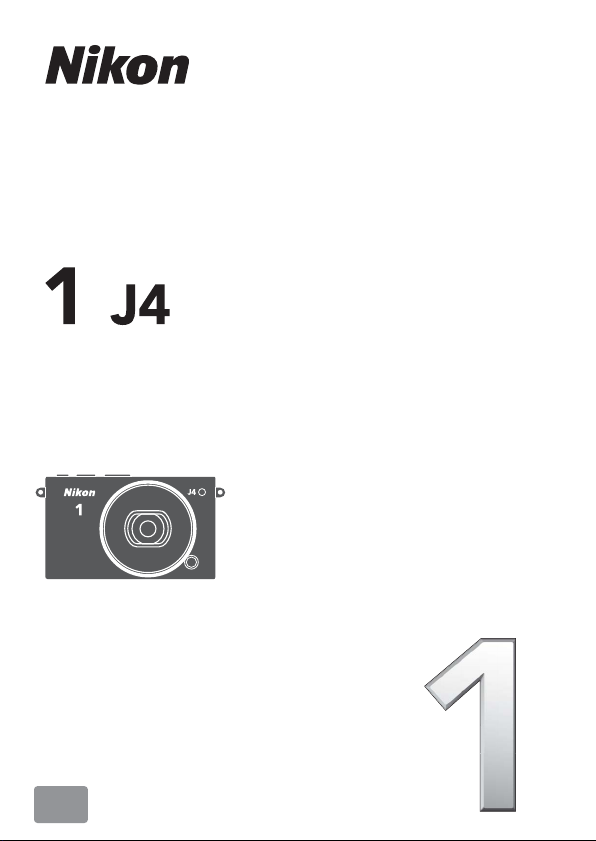
DIGITÁLNÍ FOTOAPARÁT
Návod k obsluze
Cz
Page 2
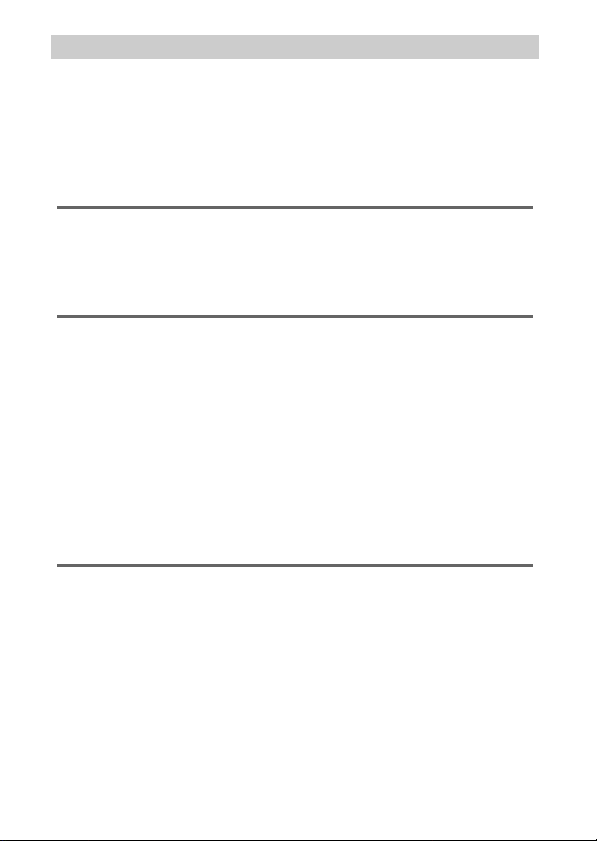
Obsah
Dosažení dobrých výsledků při práci s fotoaparátem........................ iii
O tomto návodu......................................................................................... iv
Návod k použití............................................................................................v
Pro vaši bezpečnost .................................................................................. vi
Upozornění ..................................................................................................ix
Bezdrátové sítě ........................................................................................ xiv
Úvod 1
Obsah balení................................................................................................ 1
Části fotoaparátu ........................................................................................ 2
Použití dotykové obrazovky................................................................... 10
První kroky................................................................................................. 15
Fotografování a zobrazování snímků 22
Fotografování metodou „zaměř a stiskni“ (režim Auto)................... 22
Zobrazení snímků................................................................................................25
Mazání snímků......................................................................................................27
Živé nastavení.......................................................................................................29
Výběr kreativního režimu ....................................................................... 31
Výběr režimu odpovídajícího objektu nebo situaci................................32
Fotografování v režimech P, S, A a M..............................................................34
Kreativní paleta ....................................................................................................39
HDR...........................................................................................................................40
Jednoduché panoráma .....................................................................................41
Selektivní barva....................................................................................................44
Cross proces ..........................................................................................................45
Záznam a zobrazení videosekvencí 46
Záznam videosekvencí ............................................................................ 46
Fotografování během záznamu videosekvence......................................51
Zobrazení videosekvencí..................................................................................52
Mazání videosekvencí........................................................................................53
Page 3
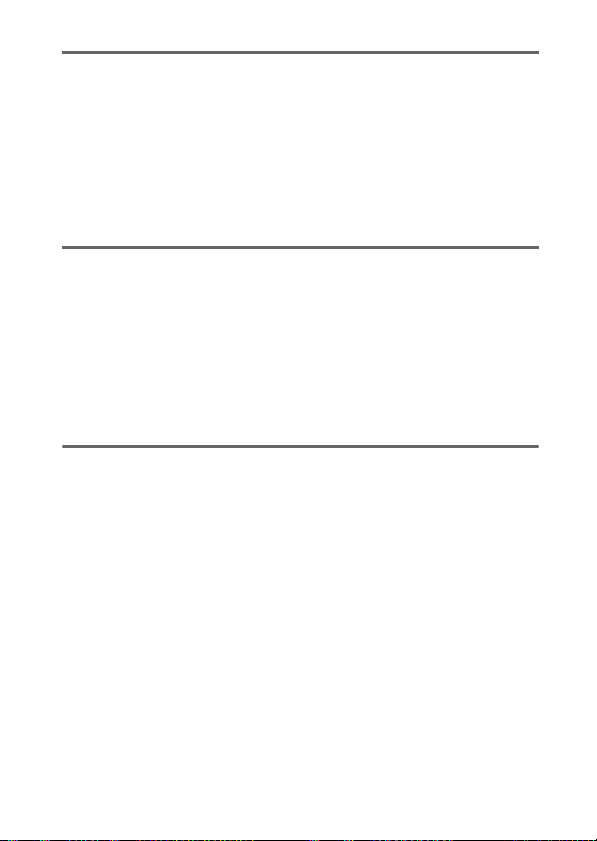
Další provozní režimy 55
u Volba okamžiku snímku (zachycení nejlepšího okamžiku).........55
Manuální výběr snímku (Aktivní výběr)...................................................... 55
Volba vlastního okamžiku snímku (Zpomalené zobrazení) ................59
Ponechání volby okamžiku snímku na fotoaparátu
(Inteligentní výběr snímku)........................................................................61
z Kombinace snímků a krátkých videosekvencí (Režim
pohyblivých momentek) ...................................................................65
Zobrazení pohyblivých momentek.............................................................. 69
Mazání pohyblivých momentek.................................................................... 69
Více o fotografování 70
Sériové snímání .........................................................................................70
Režimy samospouště................................................................................72
Vestavěný blesk......................................................................................... 74
Režimy s automatickým vyklopením blesku do pracovní polohy.....74
Režimy s manuálním vyklopením blesku do pracovní polohy...........76
Možnosti fotografování klepnutím .......................................................80
Režim Auto............................................................................................................ 80
Kreativní režim.....................................................................................................80
Režim pokročilých videosekvencí.................................................................81
Wi-Fi 83
Možnosti s připojením Wi-Fi ...................................................................83
Přístup k fotoaparátu ...............................................................................84
WPS (pouze Android) ........................................................................................ 85
Zadání kódu PIN (pouze Android) ................................................................86
SSID (Android a iOS)...........................................................................................87
Přenos snímků do chytrého zařízení .....................................................89
Přenos jednotlivých snímků............................................................................ 89
Přenos více vybraných snímků ...................................................................... 90
i
Page 4
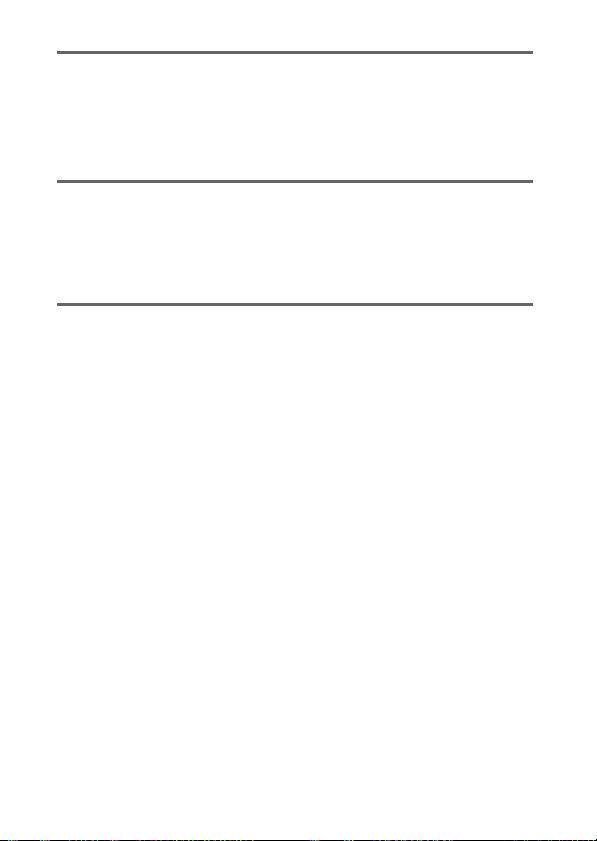
Položky menu 92
Položky menu přehrávání....................................................................... 92
Položky menu fotografování.................................................................. 93
Položky menu videosekvencí................................................................. 94
Položky menu zpracování snímků ........................................................ 95
Položky menu nastavení ......................................................................... 96
Propojení fotoaparátu s počítačem 97
Instalace dodávaného softwaru ............................................................ 97
Systémové požadavky.......................................................................................98
Zobrazení a úpravy snímků v počítači................................................ 100
Přenos snímků...................................................................................................100
Zobrazení snímků.............................................................................................102
Technické informace 103
Volitelné příslušenství ........................................................................... 103
Schválené typy paměťových karet.............................................................104
Skladování a čištění................................................................................ 105
Skladování...........................................................................................................105
Čištění...................................................................................................................105
Péče o fotoaparát a baterii: upozornění ............................................106
Řešení možných problémů................................................................... 110
Baterie/zobrazení .............................................................................................110
Fotografování (všechny režimy)..................................................................111
Videosekvence...................................................................................................111
Možnosti fotografování klepnutím............................................................112
Přehrávání...........................................................................................................112
Wi-Fi (bezdrátové sítě)....................................................................................112
Různé ....................................................................................................................112
Chybová hlášení ..................................................................................... 113
Specifikace ............................................................................................... 115
Digitální fotoaparát Nikon 1 J4....................................................................115
Výdrž baterie ......................................................................................................124
Rejstřík......................................................................................................125
Záruční podmínky - Evropský záruční list společnosti Nikon ........128
ii
Page 5
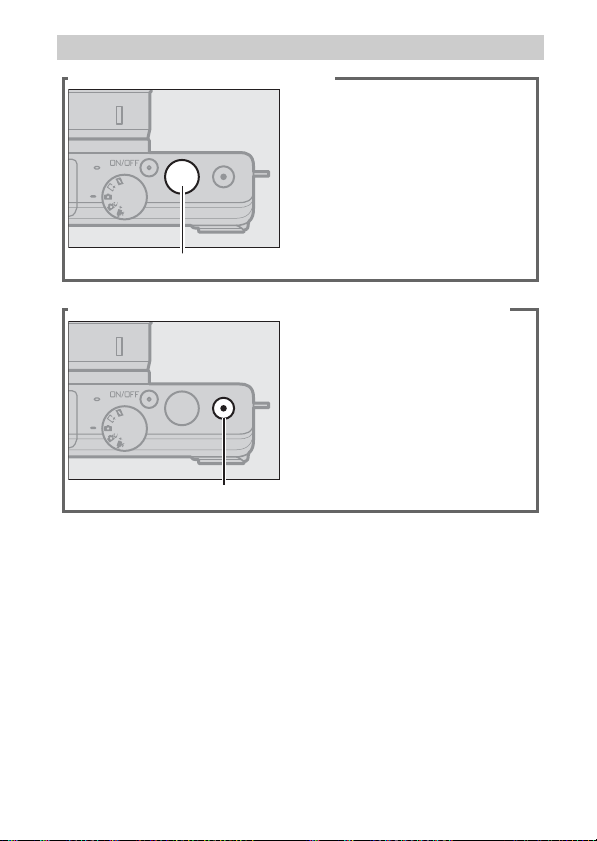
Dosažení dobrých výsledků při práci s fotoaparátem
Fotografování s využitím tlačítka spouště.
Podrobnější informace viz strana 6.
Tlačítko spouště
Pořizování videosekvencí s využitím tlačítka záznamu videosekvence.
Videosekvence lze zaznamenávat
stisknutím tlačítka záznamu
videosekvence v režimu Auto
(strana 22), v kreativním režimu
(strana 31) a v režimu pokročilých
videosekvencí (strana 46).
Tlačítko záznamu videosekvence
iii
Page 6
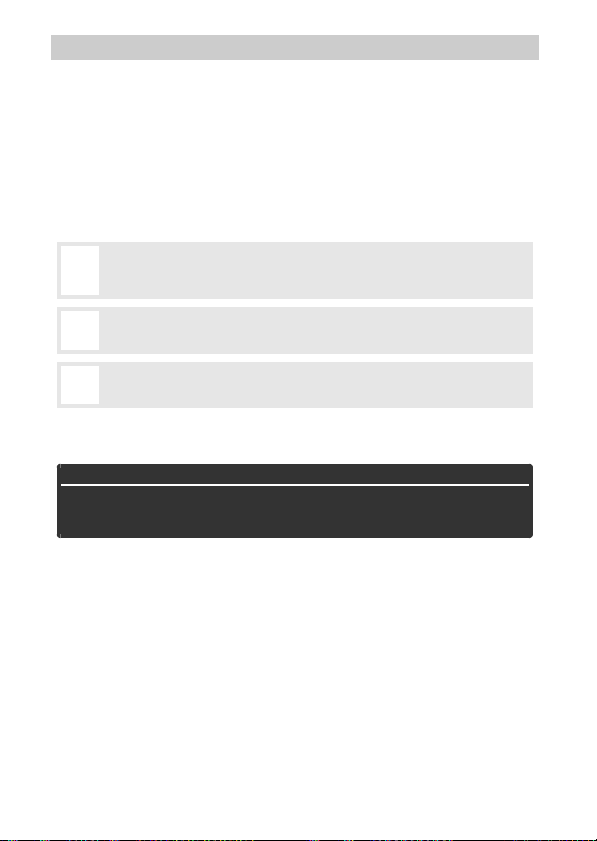
O tomto návodu
Kompletní pokyny k používání tohoto digitálního fotoaparátu viz
příručka Návod k použití (strana v). Abyste mohli plně využít všech
vlastností fotoaparátu, přečtěte si důkladně celý Návod k obsluze
a uložte jej tak, aby byl k dispozici všem případným uživatelům přístroje.
Nastavení fotoaparátu
Popisy v tomto návodu předpokládají použití výchozích nastavení.
Použité symboly a konvence
Pro snazší vyhledání potřebných informací jsou použity následující symboly
akonvence:
Tento symbol znamená upozornění – označuje informace, které byste si
měli přečíst před zahájením práce s fotoaparátem, aby nedošlo k jeho
D
poškození.
Tento symbol označuje poznámky – informace, které byste si měli přečíst
A
před zahájením práce s fotoaparátem.
Tento symbol označuje odkazy na jiné stránky v tomto návodu.
0
Objektiv použitý v tomto návodu k ilustračním účelům je 1 NIKKOR VR 10–30 mm
f/3,5–5,6 PD-ZOOM.
A Pro vaši bezpečnost
Před prvním použitím fotoaparátu si přečtěte bezpečnostní pokyny v části „Pro
vaši bezpečnost“ (0 vi–viii) a v části „Péče o fotoaparát a baterii: Upozornění“
(0 106).
iv
Page 7
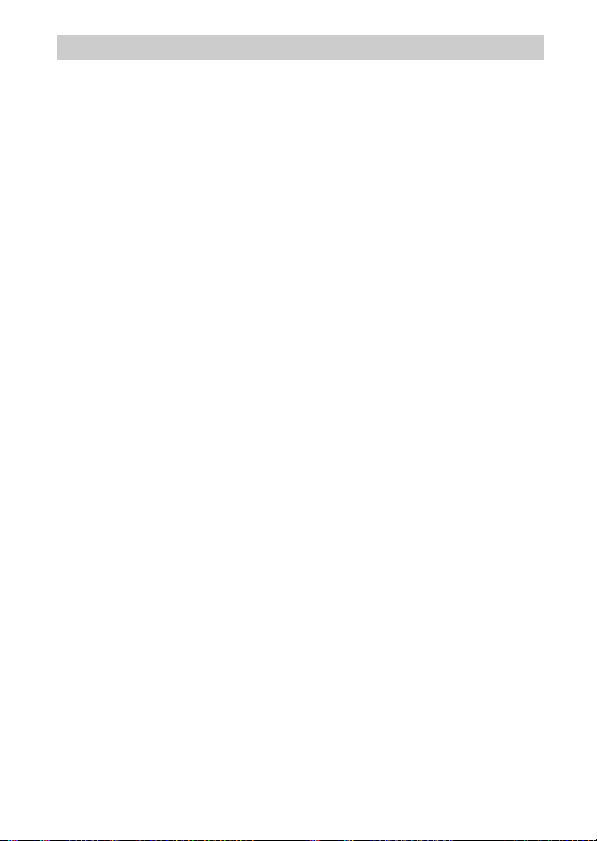
Návod k použití
Více informací o používání vašeho fotoaparátu Nikon získáte stažením
souboru pdf s příručkou Návod k použití z níže uvedené webové stránky.
Příručku Návod k použití lze prohlížet pomocí prohlížeče Adobe Reader
nebo Adobe Acrobat Reader verze 5.0 nebo novější.
1 V počítači spusťte internetový prohlížeč a otevřete webovou stránku
s příručkami Nikon ke stažení na adrese
http://nikonimglib.com/manual/
2 Přejděte na stránku požadovaného výrobku a stáhněte příručku.
v
Page 8
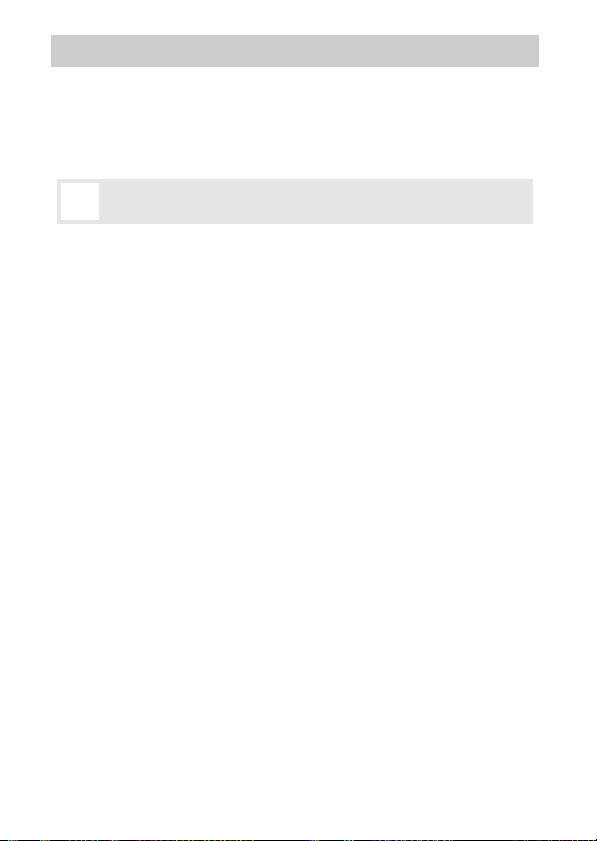
Pro vaši bezpečnost
Aby nedošlo k poškození produktu Nikon případně k poranění vlastnímu či jiných osob,
pozorně si přečtěte před zahájením práce se zařízením všechny následující bezpečnostní
pokyny. Bezpečnostní pokyny uschovejte na místě, které je dostupné všem, kdo budou
produkt používat.
Možné následky, ke kterým by mohlo vést neuposlechnutí pokynů zde uvedených, jsou
označeny tímto symbolem:
Tento symbol označuje varování. Před použitím tohoto produktu společnosti
A
Nikon si přečtěte všechna varování, abyste zabránili případným úrazům.
❚❚ VAROVÁ NÍ
Nenechte svítit slunce do objektivu. Při
A
fotografování objektů v protisvětle dbejte
na to, aby bylo slunce mimo záběr. Sluneční
paprsky v záběru nebo v jeho těsné
blízkosti – soustředěné optickou soustavou
objektivu – mohou způsobit požár.
V případě poruchy přístroj ihned vypněte.
A
Zaznamenáte-li, že z přístroje nebo
síťového zdroje (volitelné příslušenství)
vychází neobvyklý zápach či kouř, odpojte
síťový zdroj a vyjměte z přístroje baterii
(dejte pozor, abyste se přitom nepopálili).
Další provoz přístroje může vést ke zranění.
Po vyjmutí baterie nechte přístroj
zkontrolovat v autorizovaném servisním
středisku Nikon.
Nepoužívejte přístroj vblízkosti hořlavých plynů.
A
Elektronické vybavení nepoužívejte
v blízkosti hořlavých plynů, mohlo by dojít
k požáru nebo výbuchu.
Zařízení udržujte v suchu. Neponořujte
A
zařízení do vody, nevystavujte jej působení
vody a nemanipulujte se zařízením
mokrýma rukama. Nebude-li výrobek
udržován v suchu, může dojít k poškoz ení
výrobku, požáru nebo k úrazu elektrickým
proudem, resp. (v případě manipulace
s výrobkem mokrýma rukama) k úrazu
elektrickým proudem.
Přístroj nerozebírejte. Kontakt s vnitřními
A
součástmi produktu může vést k úrazu.
V případě poruchy svěřte opravu produktu
výhradně kvalifikovanému technikovi.
Dojde-li k otevření těla přístroje nárazem
nebo jinou nehodou, vyjměte baterii
a/nebo odpojte síťový zdro j a nechte
přístroj zkontrolovat v autorizovaném
servisním středisku Nikon.
Vybavení uchovávejte mimo dosah dětí.
A
Zanedbání tohoto doporučení může vést
k úrazu dítěte. Věnujte také pozornost
skutečnosti, že malé součástky představují
potenciální riziko udušení. Dojde-li
k polknutí jakékoli součásti vybavení
dítětem, ihned vyhledejte lékařskou
pomoc.
Popruh fotoaparátu nikdy nezavěšujte okolo krku
A
dětí. Popruh zavěšený okolo krku malého
dítěte může způsobit jeho uškrcení.
vi
Page 9
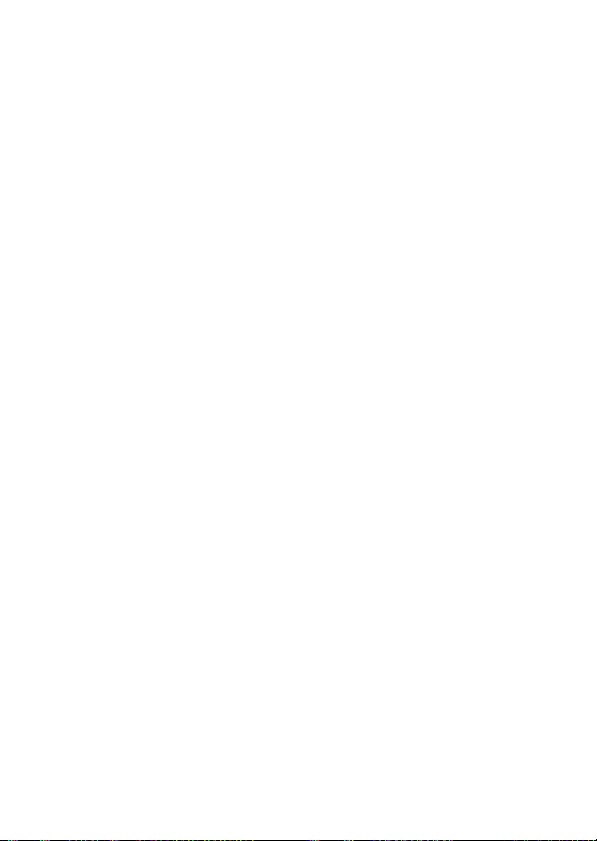
Postupujte podle pokynů leteckého
A
a nemocničního personálu. Tento fotoaparát
vyzařuje rádiové frekvence, které mohou
narušovat činnost lékařských zařízení
a leteckých navigačních přístrojů. Před
vstupem na palubu letadla zakažte funkci
bezdrátové sítě. Během startu a přistání
mějte fotoaparát vypnutý. Ve
zdravotnických zařízeních postupujte
podle pokynů personálu týkajících se
používání bezdrátových zařízení.
Nedotýkejte se dlouhodobě fotoaparátu, baterie
A
nebo nabíječky v době, kdy je zařízení zapnuté
nebo se používá. Tato zařízení se mohou
ohřát na vysokou teplotu. Dlouhodobější
ponechání zařízení v přímém kontaktu
s lidskou kůží může vést k nízkoteplotním
popáleninám.
Výrobek neponechávejte na místech, kde by mohl
A
být vystaven extrémně vysokým teplotám,
například v uzavřeném automobilu nebo na
přímém slunečním světle. Nebudete-li dbát
tohoto upozornění, může dojít k poškození
výrobku nebo požáru.
Při použití blesku nemiřte bleskem na řidiče
A
motorových vozidel. Nedodržení tohoto
upozornění může vést k dopravní nehodě.
Při práci s bleskem dodržujte bezpečnostní
A
pravidla.
• Použití ble sku fotoaparátu v těsné
blízkosti lidské kůže nebo jiných objektů
může způsobit popálení/požár.
• Použití blesku v blízkosti očí objektu
může způsobit dočasné oslepení. Blesk by
se měl nacházet ve vzdálenosti
minimálně 1 m od objektu. Zvláštní
opatrnosti je třeba dbát při fotografování
nemluvňat.
Zabraňte kontaktu s tekutými krystaly.
A
Dojde-li k poškození monitoru, dejte pozor,
abyste se neporanili střepy z krycího skla,
a zabraňte styku pokožky, očí nebo úst
s tekutými krystaly z monitoru.
Nepřenášejte stativy s připevněnými objektivy či
A
fotoaparáty. Mohli byste klopýtnout nebo
nedopatřením někoho uhodit a způsobit
zranění.
Při manipulaci s bateriemi dodržujte
A
bezpečnostní pravidla. Při nesprávné
manipulaci s bateriemi může dojít k jejich
vytečení nebo výbuchu. Při práci
s bateriemi určenými pro tento produkt
dodržujte následující bezpečnostní
pravidla:
• Používejt e výhradně baterie určené pro
tento fotoaparát.
• Baterii nezkratujte ani nerozebírejte.
• Před výměnou baterie se přesvědčte, že je
produkt vypnutý. Používáte-li síťový
zdroj, ujistěte se, že je odpojený.
• Nepokoušejte se vložit baterii horní
stranou dolů ani převráceně.
• Baterii nevystavujte otevřenému ohni ani
nadměrným teplotám.
• Zabraňte ponoření baterie do vody nebo
jejímu namočení.
• Během přepravy použijte krytku kontaktů
baterie. Baterie nepřepravujte ani
neukládejte společně s kovovými
předměty, jako jsou řetízky na krk nebo
sponky do vlasů.
• Zcela vybité baterie mají tendenci vytéct.
Abyste zamezili poškození přístroje,
neponechávejte vybitou baterii
v přístroji.
vii
Page 10
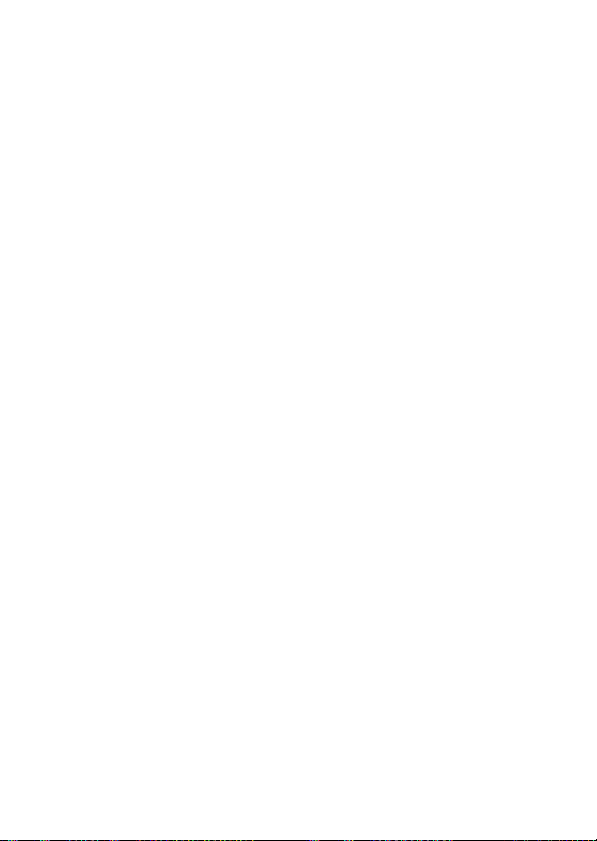
• Pokud baterii nepoužíváte, nasaďte
krytku kontaktů a baterii uložte na
chladném, suchém místě.
• Bezprostředně po použití a/nebo při
dlouhodobé práci s p řístrojem
napájeným baterií může dojít k ohřátí
baterie. Než vyjmete baterii, vypněte
fotoaparát a nechte baterii vychladnout.
• Zaznamenáte-li na baterii jakékoli změny,
např. změnu barvy nebo deformace,
ihned ji přestaňte používat.
Při práci s nabíječkou dodržujte bezpečnostní
A
pokyny:
• Zařízení udržujte v suchu. Nebudete-li
dbát tohoto upozornění, může dojít ke
zranění nebo k poruše výrobku
v důsledku požáru nebo úrazu
elektrickým proudem.
• Nezkratu jte kontakty nabíječky.
Nedodržení tohoto pokynu může vést
k přehřátí nebo poškození nabíječky.
• Prach na kovových částech síťové vidlice
nebo v jejím okolí odstraňte suchým
hadříkem. Další použití b y mohlo být
příčinou požáru.
• Nepřibližujte se k nabíječce v době
bouřky. Nedodržení tohoto upozornění
může vést k úrazu elektrickým proudem.
• Zásuvky elektrické sítě ani nabíječky se
nedotýkejte vlhkýma rukama. Nebudeteli dbát tohoto upozornění, může dojít ke
zranění nebo k poruše výrobku
v důsledku požáru nebo úrazu
elektrickým proudem.
• Nepoužívejte nabíječku v kombinaci
s cestovními adaptéry, transformá tory ani
s proudovými měniči (ze stejnosměrného
na střídavý proud). Nedodržení tohoto
upozornění může vést k poškození nebo
přehřátí produktu a způsobit požár.
Používejte vhodné typy kabelů. Pro zajištění
A
shody s parametry produktu používejte
v případě připojování fotoaparátu k jiným
zařízením pomocí vstupních a výstupních
konektorů výhradně značkové kabely
Nikon, dodávané pro tento účel.
Disky CD-ROM: Disky CD-ROM obsahující
A
software nebo návody by neměly být
přehrávány na příslušenství pro zvukové
disky CD. Přehrávání disků CD-ROM na
přehrávači určeném pro zvukové disky CD
může vést k poškození přehrávače nebo ke
ztrátě sluchu.
viii
Page 11
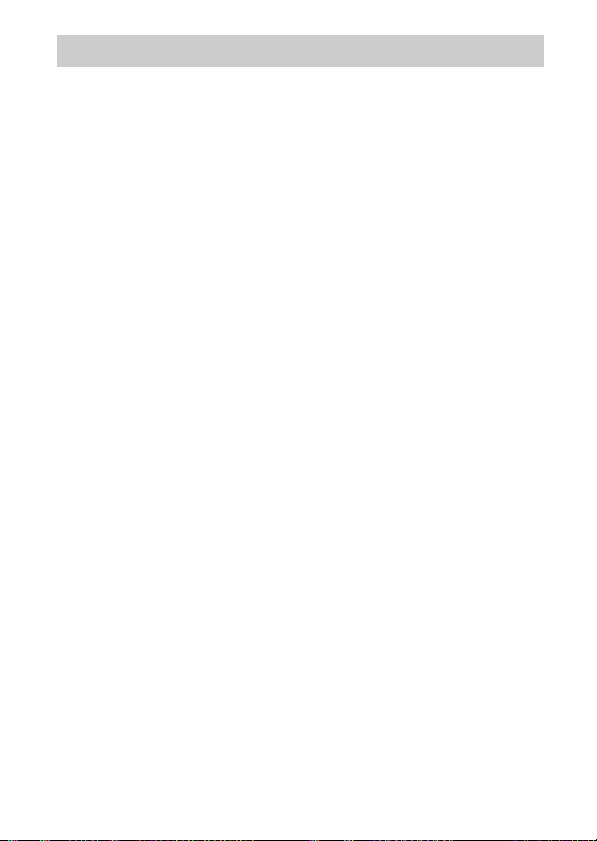
Upozornění
• Žádná část návodů dodávaných s tímto
výrobkem nesmí být reprodukována,
kopírována, šířena, ukládána
v zálohovacích systémech nebo v jakékoli
formě překládána do jiné řeči bez
předchozího písemného svolení
společnosti Nikon.
• Společnost Nikon si vyhrazuje právo
kdykoli a bez předchozího upozornění
změnit specifikaci hardwaru a softwaru
popsaného v těchto návodech.
• Společnost Nikon nenese odpovědnost za
škody vzniklé v důsledku použití přístroje.
• Přestože bylo vynaloženo maximální úsilí
k dosažení správnosti a úplnosti informací
obsažených v těchto návodech, uvítáme,
sdělíte-li veškerá zjištění
o nesrovnalostech nebo chybějících
informacích regionálnímu zastoupení
společnosti Nikon (adresa je uvedena
samostatně).
ix
Page 12

Upozornění pro zákazníky v Evropě
VAROVÁNÍ: POKUD JE POUŽÍVÁN NESPRÁVNÝ TYP BATERIÍ, HROZÍ NEBEZPEČÍ VÝBUCHU.
POUŽITÉ BATERIE LIKVIDUJTE PODLE MÍSTNĚ PLATNÝCH ZÁKONŮ.
Tento symbol značí, že
elektrické a elektronické
vybavení nepatří do
komunálního odpadu.
Následující informace jsou
určeny pouze uživatelům
vevropských zemích:
• Likvidace tohoto výrobku se provádí
v rámci tříděného odpadu na příslušném
sběrném místě. Výrobek nedávejte do
běžného komunálního odpadu.
• Třídění odpadu a recyklace napomáhají
ochraně přírodních zdrojů a předcházejí
negativním vlivům na lidské zdraví
a životní prostředí, ve které by mohla
vyústit nesprávná likvidace odpadu.
• Další informace ohledně nakládání
s odpadními produkty Vám poskytne
dodavatel nebo místní úřad.
Tento symbol na baterii značí,
že baterie nepatří do
komunálního odpadu.
Následující informace jsou
určeny pouze uživatelům
vevropských zemích:
• Likvidace veške rých baterií bez ohledu na
to, zda jsou označeny tímto symbolem či
nikoli, se provádí v rámci tříděného
odpadu na příslušném sběrném místě.
Nelikvidujte baterie společně s běžným
komunálním odpadem.
• Další informace ohledně nakládání
s odpadními produkty Vám poskytne
dodavatel nebo místní úřad.
x
Page 13
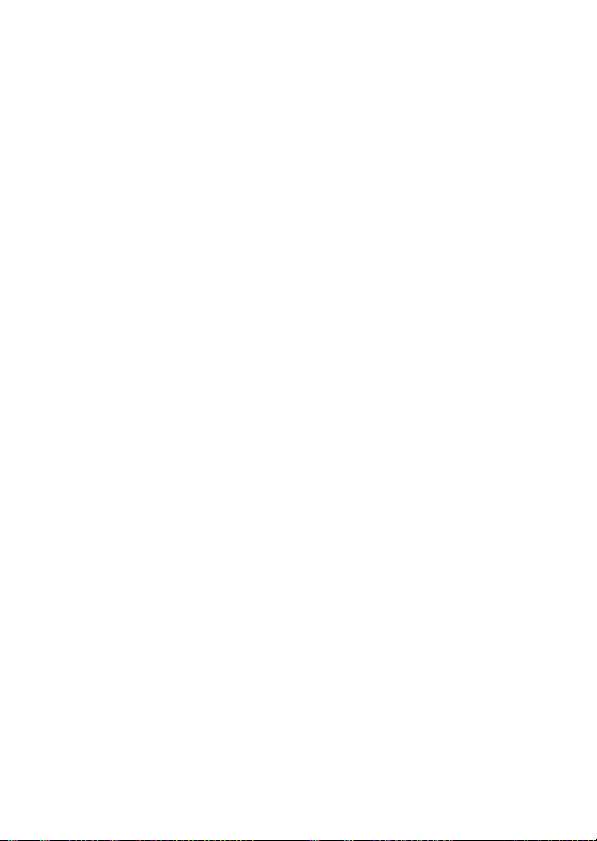
Poznámka týkající se zákazu kopírování a reprodukce
Vezměte na vědomí, že prosté vlastnictví materiálů, které byly digitálně kopírovány nebo
reprodukovány prostřednictvím skeneru, digitálního fotoaparátu nebo jiného zařízení,
může být trestné p odle zákona.
• Položky, na které se vztahuje zákonný zákaz
kopírování nebo reprodukce
Nekopírujte ani nereprodukujte papíro vé
peníze, mince, cenné papíry, státní
dluhopisy, a to ani v případě, že jsou kopie
a reprodukce označeny razítkem „Vzorek“.
Je zakázáno kopírovat nebo reprodukovat
papírové peníze, mince nebo cenné papíry
vydané jinými státy.
Bez předchozího písemného souhlasu vlády
je zakázáno i kopírování a reprodukování
nepoužitých poštovních známek a pohlednic
vydaných státem.
Je zakázáno kopírovat nebo reprodukovat
známky vydané státem nebo certifikované
dokumenty uvedené v příslušném zákoně.
Likvidace paměťových zařízení
Vezměte na vědomí, že smazání snímků nebo naformátování paměťových karet či jiných
paměťových zařízení nezpůsobí kompletní vymazání původních obrazových dat.
Vymazané soubory lze v některých případech obnovit z vyřazených paměťových zařízení
pomocí komerčně dostupného softwaru, což může potenciálně vést ke zneužití oso bních
obrazových dat. Zajištění ochrany soukromí je u takových dat výhradně na odpovědnosti
uživatele.
Před likvidací paměťového zařízení (resp. před přenosem vlastnictví tohoto zařízení na
jinou osobu) vymažte všechna data pomocí komerčně dostupného softwaru pro mazání
dat, případně zařízení naformátujte a posléze zcela zaplňte neutrálními snímky, které
neobsahují soukromé informace (např. snímky prázdné oblohy). Nastavení Wi-Fi lze
resetovat na výchozí hodnoty výběrem položky Wi-Fi > Typ připojení Wi-Fi > Resetovat
nastavení Wi-Fi v menu nastavení. Při fyzické likvidaci paměťových zařízení je třeba
dávat pozor, aby nedošlo ke zranění.
• Upozor nění týkající se některých druhů kopií
areprodukcí
Vládními výnosy a platnými zákony země
je zakázáno kopírování a reprodukce
cenných papírů vydaných soukromými
společnostmi (akcie, směnky, šeky,
dárkové kupóny atd.), dopravních
legitimací a jízdenek, s výjimkou
minimálního množství pracovních kopií
pro vnitřní potřebu firmy. Zakázáno je
rovněž kopírování a reprodukování
cestovních pasů, licencí vydaných
veřejnými institucemi a soukromými
skupinami, identifikačních karet a lístků,
jako jsou povolenky nebo stravenky.
• Ochrana autorských práv
Kopírování a reprodukce autorských děl,
jako jsou knihy, hudební díla, obrazy,
dřevoryty, grafické listy, mapy, kresby,
filmy a snímky, jsou zakázány v souladu
s národními i mezinárodními normami
autorského práva. Produkt nepoužívejte
za účelem vytváření nelegálních kopií
nebo k porušování autorských práv.
xi
Page 14
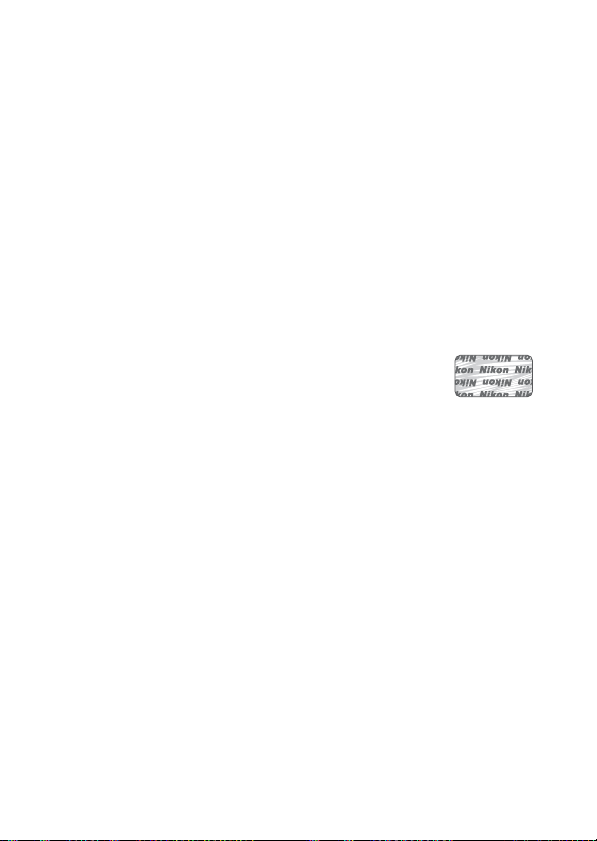
AVC Patent Portfolio License
T
ENTO PRODUKT JE LICENCOVÁN VRÁMCI LICENCE AVC PATENT PORTFOLIO LICENSE PRO SOUKROMÉ
ANEKOMERČNÍ POUŽITÍ ZÁKAZNÍKEM KE (i) KÓDOVÁNÍ VIDEA PODLE STANDARDU AVC („AVC VIDEO“)
A/NEBO K (ii) DEKÓDOVÁNÍ AVC VIDEA, KTERÉ BYLO ZAKÓDOVÁNO ZÁKAZNÍKEM VRÁMCI SOUKROMÉ
ANEKOMERČNÍ ČINNOSTI A/NEBO KTERÉ BYLO ZÍSKÁNO OD POSKYTOVATELE LICENCOVANÉHO
KPOSKYTOVÁNÍ AVC VIDEA. LICENCE NENÍ UDĚLENA ANI NESMÍ BÝT VYVOZOVÁNA PRO ŽÁDNÉ JINÉ
POUŽITÍ. DALŠÍ INFORMACE LZE ZÍSKAT OD ORGANIZACE MPEG LA, L.L.C.
V
IZ http://www.mpegla.com
Varovná indikace vysoké teploty
Fotoaparát může být během činnosti teplý na dotek; jde o zcela normální stav
a neznamená to žádnou závadu. Za vysokých okolních teplot, po dlouhodobějším
používání nebo po rychlém pořízení více snímků se může zobrazit varovná indikace
vysoké teploty, kterou následuje automatické vypnutí fotoaparátu sloužící k ochraně jeho
vnitřních obvodů před poškozením. Před dalším použitím nechte fotoaparát
vychladnout.
Používejte výhradně značkové elektronické přís lušenství Nikon
Fotoaparáty Nikon jsou navrženy tak, aby odpovídaly nejvyšším standardům a obsahují
složité elektronické obvody. Pouze značkové elektronické příslušenství Nikon (včetně
nabíječek, baterií, síťových zdrojů a příslušenství k objektivům), certifikované speciálně
pro použití s tímto digitálním fotoaparátem Nikon, je zkonstruováno a schváleno pro
provoz splňující provozní a bezpečnostní požadavky těchto elektronických obvodů.
Použití elektronického příslušenství jiných znač ek může vést k poškození
fotoaparátu a být důvodem pro zánik záruky. Použití dobíjecích lithiumiontových baterií třetích výrobců, které nejsou opatřeny hologramem
společnosti Nikon (viz obrázek vpravo), může být překážkou normálnímu
provozu fotoaparátu nebo může způsobit přehřátí, vznícení, prasknutí nebo vytečení
baterie.
Další informace o značkovém příslušenství Nikon Vám poskytne autorizovaný prodejce
výrobků Nikon.
xii
Page 15
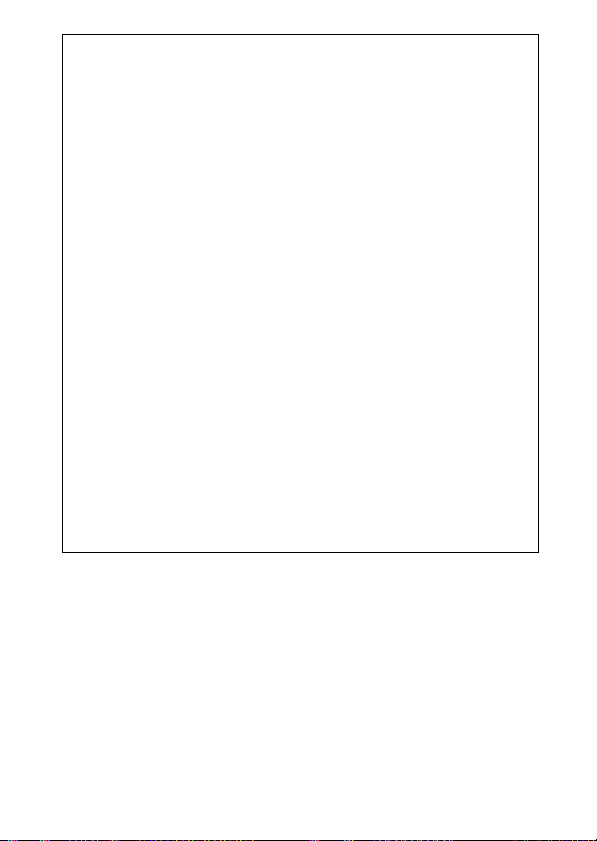
D Používejte výhradně značkové příslušenství Niko n
Pouze značkové příslušenství společnosti Nikon, certifikované k použití
s digitálním fotoaparátem Nikon, bylo navrženo a vyrobeno s ohledem na dané
bezpečnostní a provozní požadavky přístroje. P
MŮŽE VÉST KPOŠKOZENÍ FOTOAPARÁTU AK ZÁNIKU ZÁRUKY.
OUŽITÍ PŘÍSLUŠENSTVÍ JINÝCH VÝROBCŮ
D Údržba fotoaparátu a příslušenství
Fotoaparát je přesné zařízení a vyžaduje pravidelnou údržbu. Společnost Nikon
doporučuje kontrolu přístroje u prodejce, kde jste jej zakoupili, nebo
v autorizovaném servisu Nikon alespoň v ročním nebo dvouletém intervalu
a jeho údržbu jednou za tři až pět let (tyto služby jsou zpoplatněny). Častější
kontroly a údržba přístroje se doporučují zejména v případě jeho profesioná lního
využití. Spolu s fotoaparátem zajistěte rovněž kontrolu a případnou údržbu
veškerého pravidelně používaného příslušenství, jako jsou objektivy.
A Než budete pořizovat snímky z důležité události
Než se pustíte do pořizování sní mků z důl ežité udá losti (ja ko je svat ba), nebo než
odjedete na dovolenou, pořiďte několik zkušebních snímků a ujistěte se, že
fotoaparát pracuje správně. Společnost Nikon nenese odpovědnost za škody
nebo ztráty způsobené poruchou výrobku.
A Celoživotní vzdělávání
Součástí závazku společnosti Nikon zajistit trvalou podporu a informace
k produktům jsou i průběžně aktualizované informace, dostupné na
následujících stránkách:
• Pro uživatele v USA: http://www.nikonusa.com/
• Pro uživatele v Evropě a Africe: http://www.europe-nikon.com/support/
• Pro uživatele v Asii, Oceánii a na Středním východě: http://www.nikon-asia.com/
Na těchto stránkách najdete nejnovější informace o produktech, tipy, odpovědi
na často kladené otázky (FAQ) a všeobecné rady týkající se digitální fotografie
a zpracování obrazu. Další informace můžete získat od místního zastoupení
společnosti Nikon. Kontaktní informace najdete na webových stránkách
http://imaging.nikon.com/
xiii
Page 16

Bezdrátové sítě
Tento výrobek, který obsahuje šifrovací software vyvinutý ve Spojených
státech, podléhá kontrole exportu Spojených států a nesmí být exportován
ani reexportován do zemí, u kterých Spojené státy uplatňují obchodní
embargo. Obchodnímu embargu aktuálně podléhají následující země: Kuba,
Írán, Severní Korea, Súdán a Sýrie.
xiv
Page 17
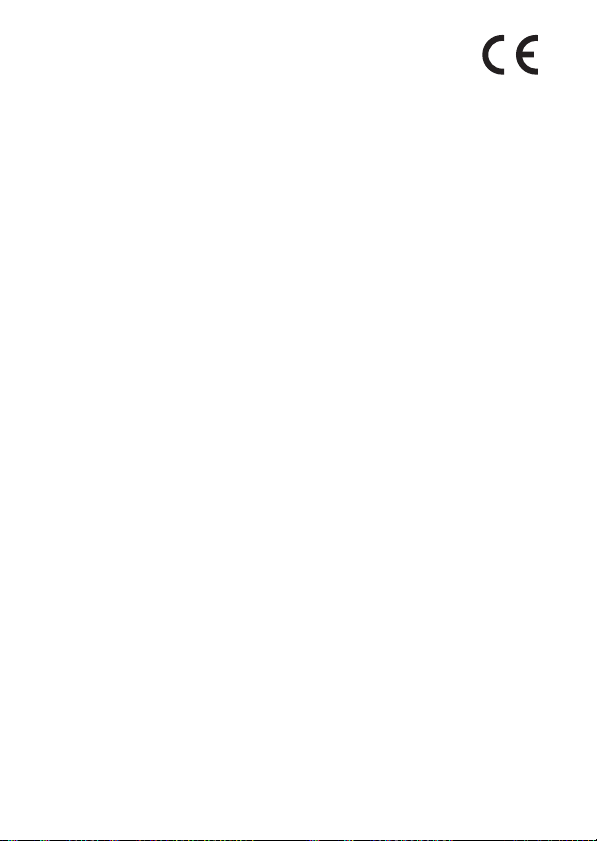
Upozornění pro zákazníky v Evropě
Společnost Nikon Corporation tímto prohlašuje, že fotoaparát 1 J4
vyhovuje základním požadavkům a dalším souvisejícím ustanovením
směrnice 1999/5/EC. Prohlášení o shodě je k dispozici prostřednictvím
odkazu http://imaging.nikon.com/support/pdf/DoC_1J4.pdf
Zabezpečení
I když je jednou z výhod tohoto výrobku možnost snadného propojení s ostatními pro
bezdrátovou výměnu dat kdekoli v rámci dosahu výrobku, může v případě, že není
povoleno zabezpečení, dojít k následujícím situacím:
• Krádež dat: Třetí strany se zločinnými úmysly mohou zachytit bezdrátové přenosy
a odcizit ID uživatele, hesla a další osobní údaje.
• Neautorizovaný přístup: Neautorizovaní uživatelé mohou získat přístup k síti
a upravovat data nebo provádět jiné zločinné aktivity. Pamatujte si, že vzhledem
kcharakteru bezdrátových sítí mohou specializované útoky umožnit neautorizovaný
přístup i v případě aktivace zabezpečení.
xv
Page 18
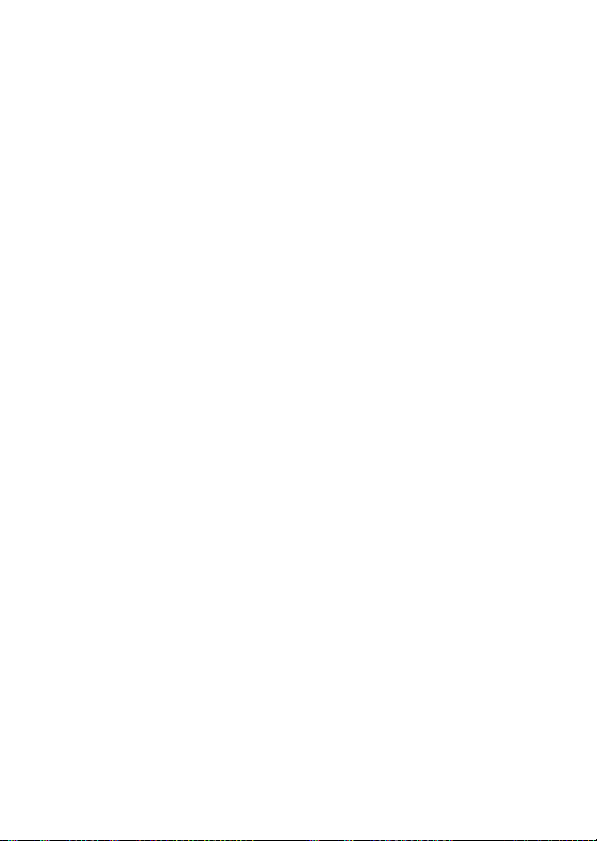
xvi
Page 19

Úvod
s
Obsah balení
Zkontrolujte, jestli balení obsahuje následující položky:
Digitální fotoaparát Nikon 1 J4
Dobíjecí lithiumiontová baterie
EN-EL22 (s krytkou
kontaktů)
Objektiv (dodávaný
pouze v případě
zakoupení sady
objektivu(ů)
s fotoaparátem)
Popruh AN-N1000
Kabel USB UC-E20
Paměťové karty se prodávají samostatně.
Disk CD-ROM se
softwarem ViewNX 2
Krytka těla BF-N1000
Nabíječka baterií
MH-29 (v závislosti na zemi
nebo regionu může být
součástí dodávky zásuvkový
adaptér; provedení tohoto
příslušenství závisí na zemi
prodeje)
Návod k obsluze (tato
příručka)
s
1
Page 20

Části fotoaparátu
Věnujte chvíli obeznámení se s ovládacími prvky a indikacemi
fotoaparátu. Tuto část může být výhodné si označit pro případ
snadného návratu a vyhledání potřebných informací během čtení
dalších částí návodu.
Tělo fotoaparátu
s
31 2 54
5
6
7
8
14
9
10
16
17
18
15
1 Tlačítko záznamu videosekvence .......46, 47
2 Tlačítko spouště .........................51, 57, 62, 66
3 Hlavní vypínač ................................................19
Kontrolka zapnutí ..........................................19
4 Volič provozních režimů ................................ 6
5 Mikrofon
6 Značka obrazové roviny (E)
7 Pomocné světlo AF
Kontrolka samospouště ...............................73
Světlo předblesku proti červeným očím
...................................................................75, 77
8 Tlačítko pro vyklopení vestavěného blesku
..........................................................................76
2
13 1112
9 Očko pro upevnění popruhu...................... 15
10 Krytka konektorů
11 Tlačítko aretace bajonetu ........................... 18
12 Ochrana proti prachu ........................105, 106
13 Upevňovací bajonet ..................................... 17
14 Montážní značka ........................................... 17
15 Krytka těla .....................................................103
16 Vestavěný blesk ............................................. 74
17 Konektor HDMI
18 Konektor USB ...............................................100
Page 21
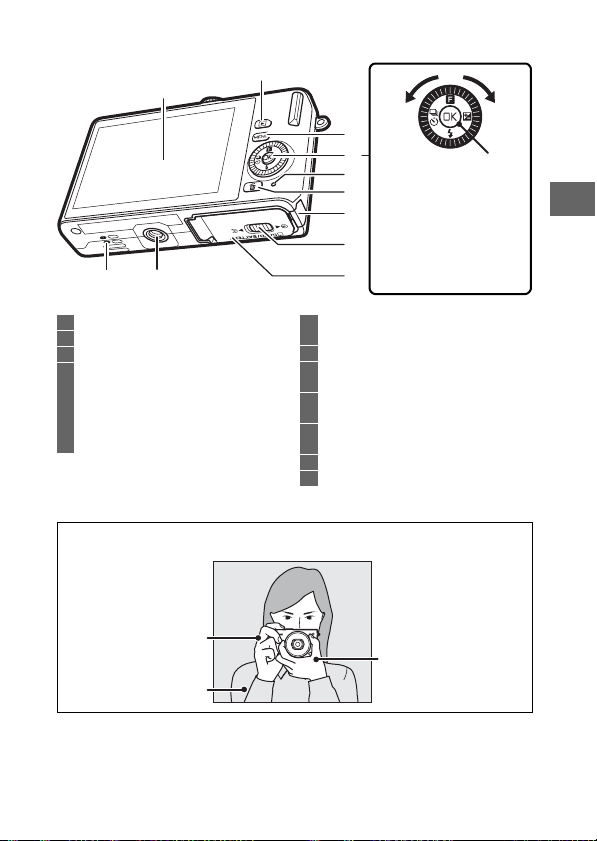
Tělo fotoaparátu (pokračování)
2
1
3
4
5
Multifunkční volič můžete
6
stisknout směrem nahoru,
7
dolů, doleva nebo
doprava (1,3, 4 nebo
8
2), resp. jím můžete
otáčet výše vyobrazeným
1011
9
způsobem.
Tlačítko J
s
1 Monitor............................................................... 4
2 Tlačítko K (přehrávání) .................25, 63, 69
3 Tlačítko G (menu) ....................................7
4 Multifunkční volič
Tlačítko J (OK)
Multifunkční tlačítko &..................................9
E (korekce expozice)
M (zábleskový režim).....................................74
C (sériové snímání/samospoušť)........ 70, 72
* Fotoaparát nepodporuje distanční nástavec pro montáž na stativ TA-N100.
5 Kontrolka přístupu na paměťovou kartu
.......................................................................... 24
6 Tlačítko O (mazání) ....................................... 27
7 Krytka průchodky kabelu konektoru pro
připojení volitelného síťového zdroje
8 Aretace krytky prostoru pro baterii/krytky
slotu pro paměťovou kartu .......................16
9 Krytka prostoru pro baterii/krytka slotu pro
paměťovou kartu......................................... 16
10 Stativový závit
11 Reproduktor
*
A Správné držení fotoaparátu
Při tvorbě kompozice snímků držte fotoaparát níže vyobrazeným způsobem.
Fotoaparát uchopte
pravou rukou.
Objektiv podpírejte levou
Lokty držte lehce opřené
o tělo.
rukou.
3
Page 22
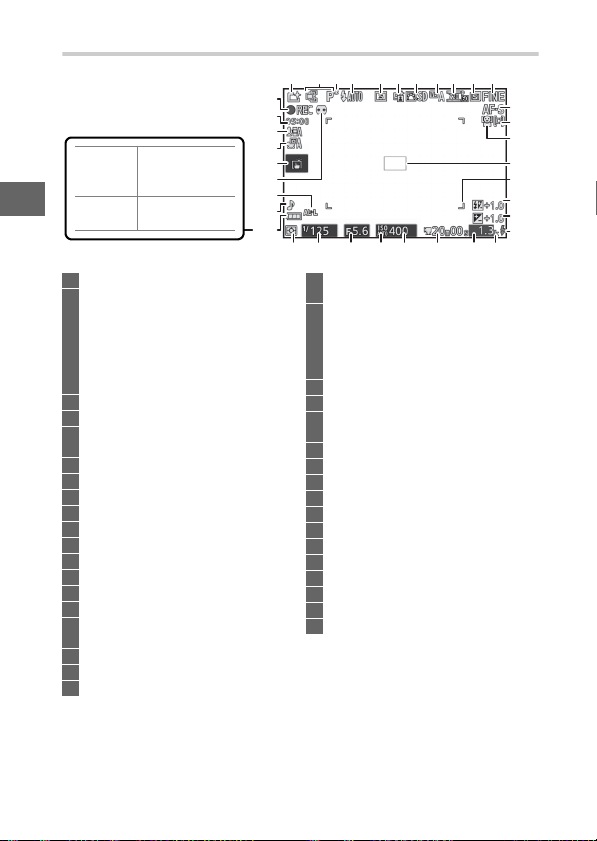
Monitor
421 3 5 6 7 8 9 1011
36
35
34
33
32
31
30
29
28
s
ŽÁDNÝ
SYMBOL
H
Baterie je plně
nabitá nebo
částečně vybitá.
Baterie je téměř
vybitá.
27 222325 2426 20
1 Provozní režim.................................................. 6
2 Živé nastavení ................................................29
Kreativní režim ..............................................31
Režim zachycení nejlepšího okamžiku
............................................................ 55, 59, 61
Výběr režimů pokročilých videosekvencí
...................................................................46, 49
Expoziční režim ..............................................93
3 Indikace použití flexibilního programu.... 34
4 Zábleskový režim ....................................75, 77
5 Samospoušť ....................................................72
Sériové snímání
6 Funkce Active D-Lighting*..........................94
7 Předvolba Picture Control*.........................95
8 Vyvážení bílé barvy*.....................................95
9 Velikost obrazu/snímací frekvence ...........95
10 Velikost obrazu*............................................93
11 Kvalita obrazu*..............................................93
12 Zaostřovací režim*................................. 94, 95
13 Režim činnosti zaostřovacích polí*.... 94, 95
14 Detekce tváří*......................................... 28, 94
15 Zaostřovací pole .............................. 24, 94, 95
16 Značky oblasti činnosti automatic kého
zaostřování
17 Korekce zábleskové expozice .....................94
18 Korekce expozice
19 Indikace připravenosti k záblesku ............ 78
* K dispozici pouze při výběru možnosti Podrobné v položce Zobrazení >
Fotografování v menu nastavení (0 96).
Poznámka: Indikace jsou pro ilustrační účely zobrazeny všechny současně.
*
...........................................70
*
20 „k“ (zobrazuje se, když je v paměti prostor
pro více než 1 000 snímků)
21 Počet zbývajících snímků ............................2 1
Počet snímků zbývajících do zaplnění
vyrovnávací paměti
Indikace měření vyvážení bílé barvy
Varovná indikace paměťové karty.......... 113
22 Dostupný čas.................................................. 47
23 Citlivost ISO .................................................... 95
24 Indikace citlivosti ISO ................................... 95
Indikace automatické regulace citlivosti ISO
25 Clona ..........................................................36, 37
26 Čas závěrky ...............................................35, 37
27 Měření expozice ......................................94, 95
28 Indikace stavu baterie
29 Nastavení zvuku*.......................................... 96
30 Indikace expoziční paměti .......................... 96
31 Automatická korekce zkreslení.................. 94
32 Možnosti fotografování klepnutím .......... 80
33 Automatické pořizování snímků ............... 95
34 Citlivost mikrofonu
35 Uplynulý čas ................................................... 47
36 Indikace záznamu ......................................... 47
12
13
14
15
16
17
18
19
21
*
*
4
Page 23
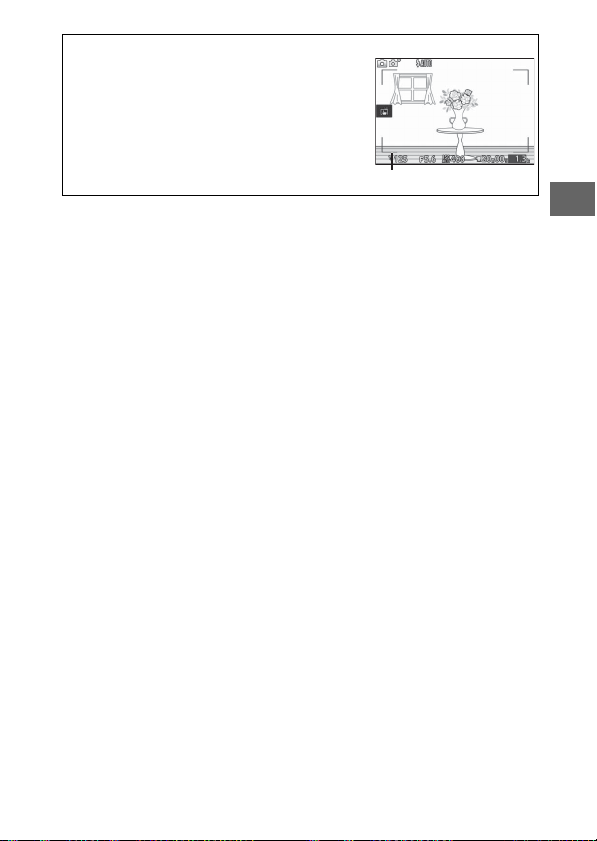
A Zaznamenávaná oblast
Z
Oblast obrazového pole zaznamenávaná při použití
elektronické redukce vibrací (0 94, 95) při záznamu
videosekvencí je indikována rámečkem na
obrazovce režimu fotografování.
aznamenaná oblast
s
5
Page 24
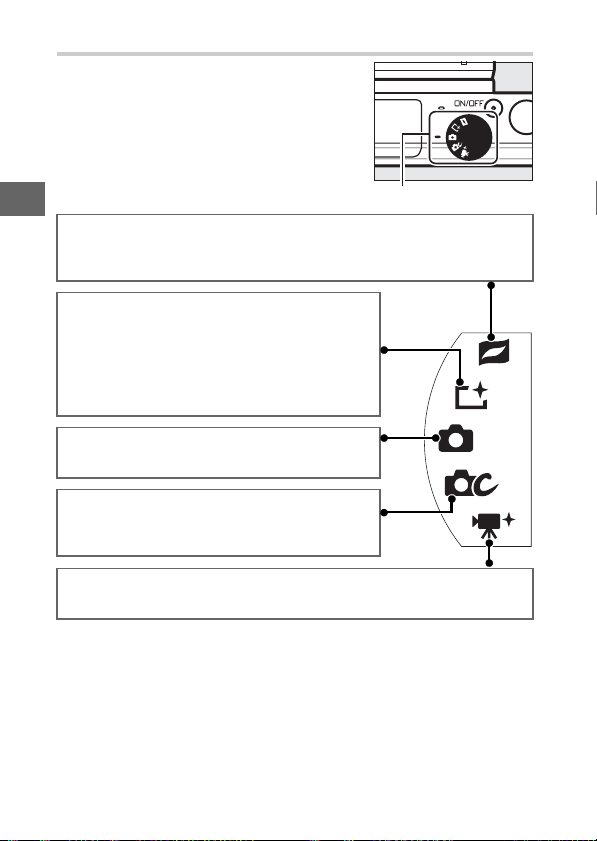
Volič provozních režimů
Fotoaparát nabízí výběr následujících
provozních režimů:
s
z Režim pohyblivých momentek (0 65): Fotoaparát při každém spuštění závěrky
pořídí statický snímek a videosekvenci v délce přibližně 1,6 s. Při prohlížení
výsledné „pohyblivé momentky“ na fotoaparátu se videosekvence přehraje
zpomaleně za dobu přibližně 4 s a následně se zobrazí statický snímek.
Režim zachycení nejlepšího okamžiku (055): Chcete-li
u
vybrat nejlepší snímek z 20 snímků v dočasném úložišti,
vyberte položku
okamžik snímku během zpomaleného přehrávání
zachyceného motivu, vyberte položku
zobrazení
fotoaparátu na základě kompozice a pohybu, vyberte
položku
C Režim Auto (0 22): Veškerá nastavení pro
fotografování a záznam videosekvencí provádí
fotoaparát.
w Kreativní režim (0 31): Tento režim umožňuje
používat speciální efekty, přizpůsobit nastavení
fotografovanému motivu nebo upravovat nastavení
času závěrky a clony.
v Režim pokročilých videosekvencí (0 46): Tento režim umožňuje zvolit expoziční
režim a upravovat čas závěrky nebo clonu, resp. zaznamenávat zpomalené nebo
zrychlené videosekvence či videosekvence s jinými speciálními efekty.
Aktivní výběr
; chcete-li nechat výběr nejlepšího snímku na
Inteligentní výběr snímku
; chcete-li vybrat nejlepší
Zpomalené
.
Volič provozních režimů
6
Page 25
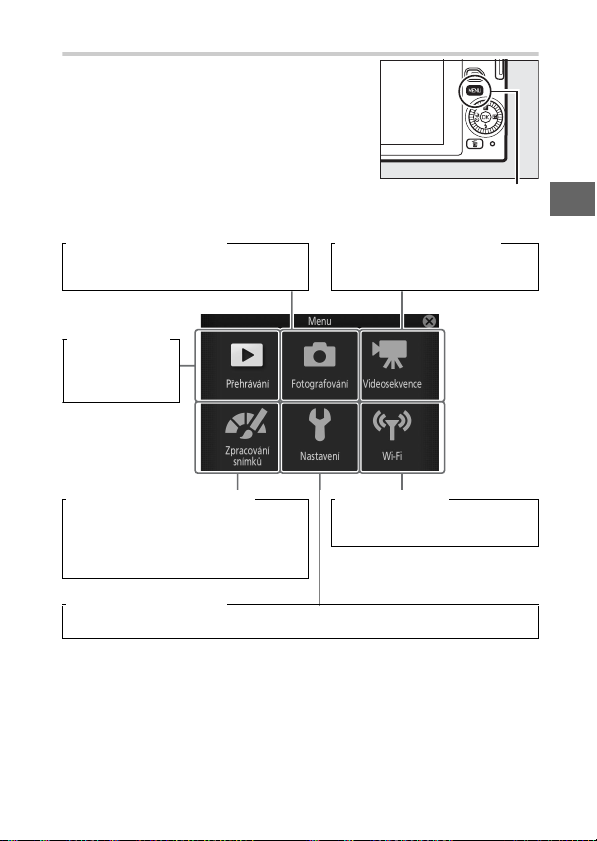
Tlačítko G
Většinu volitelných možností pro
fotografování, přehrávání a nastavení lze
nastavovat prostřednictvím menu
fotoaparátu. Stisknutím tlačítka G
zobrazte níže uvedený dialog pro výběr menu
a potom vyberte multifunkčním voličem
symbol požadovaného menu a stiskněte
tlačítko J. Chcete-li ukončit menu, klepněte
Tlačítko G
na tlačítko 1.
Menu fotografování (0 93): Menu videosekvencí (0 94):
Upravuje nastavení pro fotografování. Upravuje nastavení pro záznam
Menu přehrávání
(0 92):
Upravuje
nastavení pro
přehrávání.
Menu zpracování snímků (0 95): Menu Wi-Fi (0 83 ):
Upravuje vyvážení bílé barvy, citlivost ISO,
předvolby Picture Control a další
nastavení pro zpracování snímků
a videosekvencí.
Menu nastavení (0 96):
Upravuje základní nastavení fotoaparátu.
videosekvencí.
Slouží k připojení do bezdrátových
sítí.
s
7
Page 26
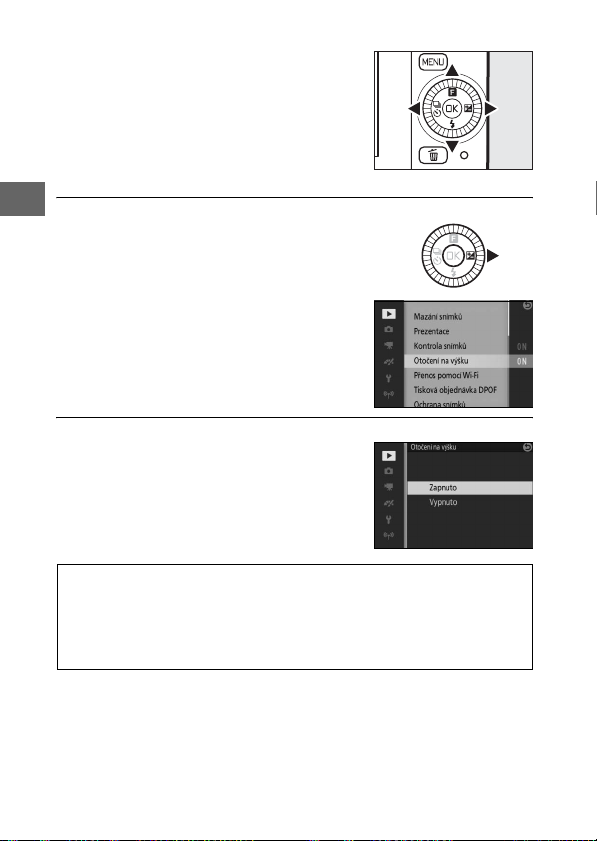
❚❚ Použití menu
Pro pohyb v menu přehrávání, fotografování,
videosekvencí, zpracování snímků, nastavení
a Wi-Fi použijte multifunkční volič (0 3).
Multifunkční volič
s
1 Vyberte položku.
Stisknutím tlačítek 1 a 3 vybírejte položky
menu a stisknutím tlačítka 2 zobrazte
volitelné možnosti pro vybranou položku.
2 Vyberte požadovanou možnost.
Stisknutím tlačítek 1 a 3 vyberte
požadovanou možnost a potvrďte
stisknutím tlačítka J.
A Použití menu
Zobrazované položky se mohou lišit v závislosti na nastavení fotoaparátu.
Položky menu zobrazené šedě nejsou momentálně k dispozici. Chcete-li změnit
menu, stiskněte tlačítko 4 v kroku 1 a vyberte menu způsobem popsaným na
straně 7. Pro ukončení zobrazení menu a návrat do režimu fotografování
namáčkněte tlačítko spouště do poloviny (0 24).
8
Page 27
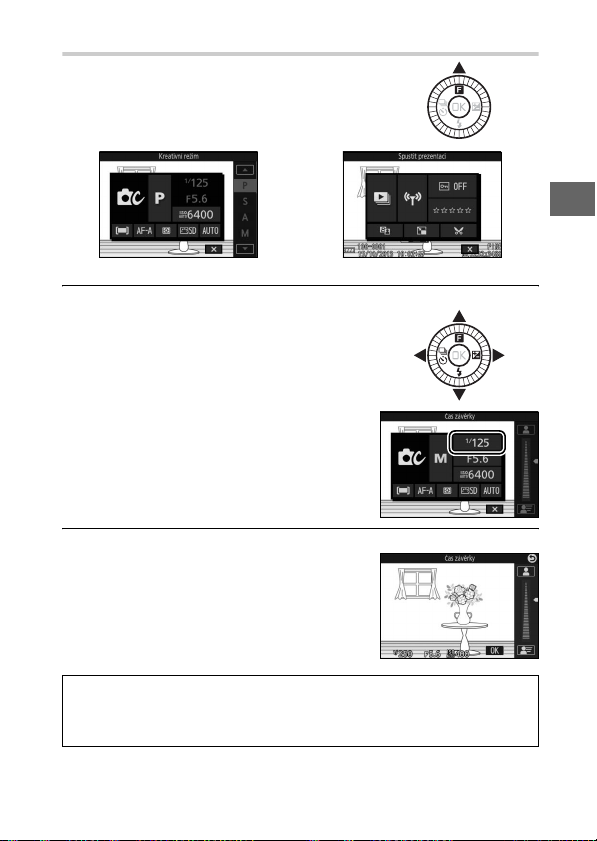
Menu & (Funkce)
Chcete-li zobrazit menu funkcí a upravit
nastavení fotoaparátu nebo zobrazit možnosti
pro přehrávání, stiskněte multifunkční tlačítko
& na multifunkčním voliči.
Menu & (režim fotografování) Menu & (přehrávání)
1 Vyberte položku.
Pomocí multifunkčního voliče vyberte
položku a stisknutím tlačítka J zobrazte
možnosti (chcete-li ukončit menu &,
namáčkněte tlačítko spouště do poloviny
způsobem popsaným na straně 24 nebo
vyberte možnost 1 a stiskněte tlačítko
J).
2 Vyberte požadovanou možnost.
Vyberte požadovanou možnost nebo
hodnotu a potvrďte stisknutím tlačítka J.
s
A Menu &
Menu & je kontextové: jeho obsah se mění v závislosti na nastavení fotoaparátu
nebo na typu zobrazeného snímku; aktuálně nedostupné položky se zobrazují
šedě. Menu & není k dispozici v režimu Auto.
9
Page 28
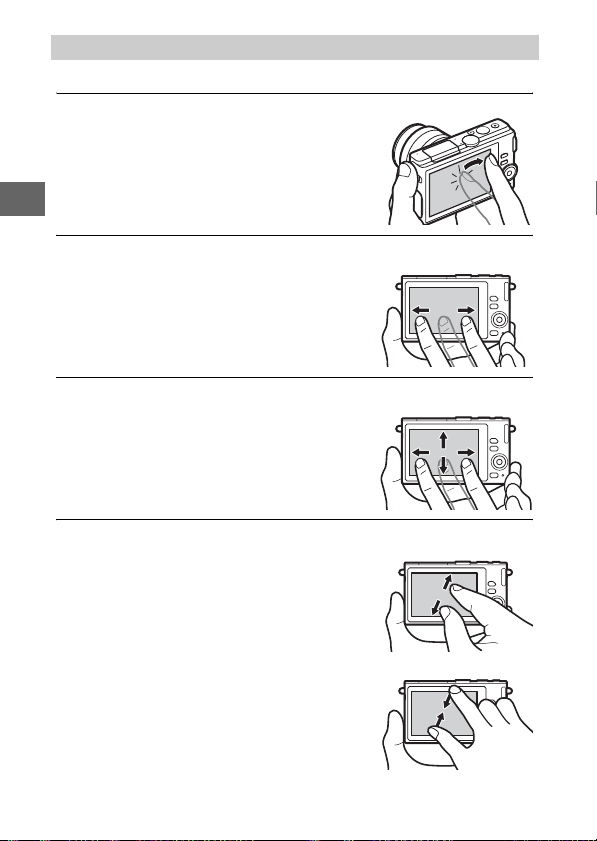
Použití dotykové obrazovky
Dotykový monitor podporuje následující operace:
Klepnutí
Klepněte na monitor.
s
Rychlý pohyb
Rychle posuňte prst na krátké vzdálenosti na
monitoru.
Posunutí
Posuňte prstem po monitoru.
Roztažení/sevření
Položte dva prsty na monitor a roztáhněte je
od sebe nebo sevřete k sobě.
10
Page 29
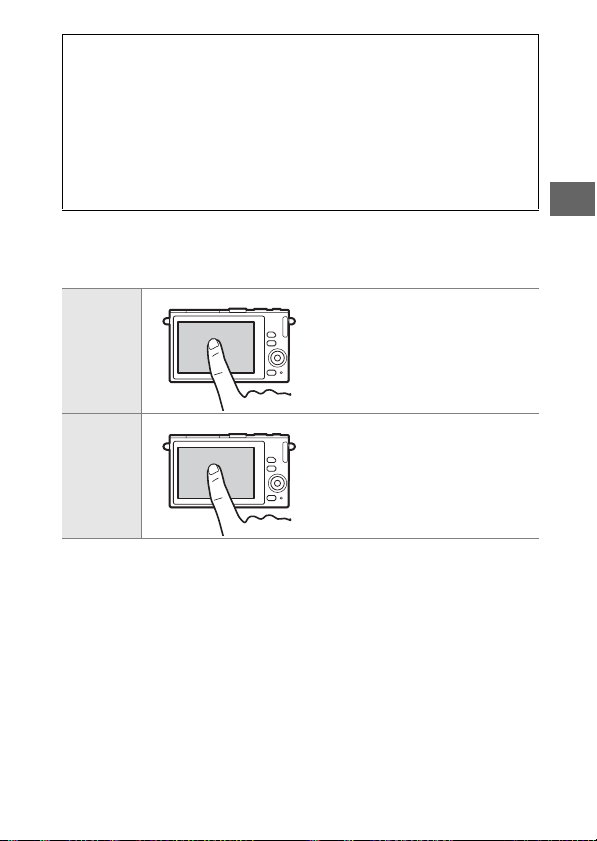
A Dotyková obrazovka
Dotyková obrazovka reaguje na statickou elektřinu a nemusí reagovat při použití
ochranných fólií třetích výrobců nebo při dotyku nehty či rukama v rukavicích.
Nepoužívejte nadměrnou sílu a nedotýkejte se obrazovky ostrými předměty.
A Použití dotykové obrazovky
Fotoaparát nemusí rozpoznat klepnutí při ponechání prstu příliš dlouhou dobu
na obrazovce. Pokud je dotek příliš lehký, prsty se pohybují příliš rychle nebo na
příliš krátkou vzdálenost či nezůstávají v kontaktu s obrazovkou, resp. pokud je
nesprávně koordinován pohyb obou prstů pro stažení nebo roztažení, nemusí
dojít k rozpoznání dalších gest.
❚❚ Fotografování
Dotykovou obrazovku lze použít k následujícím operacím při
fotografování.
s
Expozice
snímku
(fotografování
klepnutím)
Zaostření
(fotografování
klepnutím)
Při použití režimu Auto a kreativních
režimů lze zaostřit a exponovat
klepnutím na objekt na monitoru.
V režimu pokročilých videosekvencí
lze klepnutím na objekt na monitoru
zaostřit.
11
Page 30
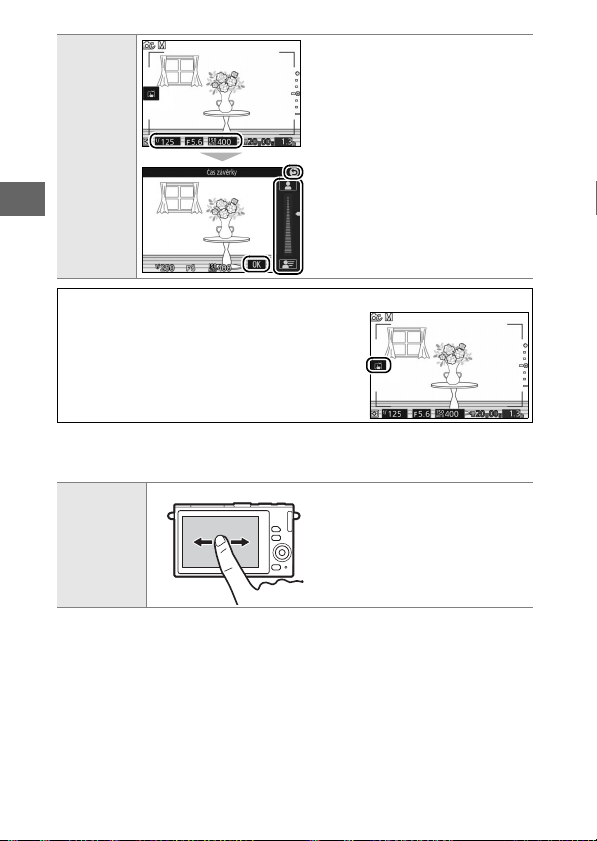
Klepnutím na vybrané symboly se
zobrazí nastavení a klepnutím na
symboly nebo posuvníky se změní
nastavení (dostupnost jednotlivých
položek se mění v závislosti na
nastavení fotoaparátu). Chcete-li
uložit změny a ukončit nastavování,
klepněte na tlačítko 0, nebo
klepněte na tlačítko 2 pro návrat na
předchozí obrazovku.
s
Úprava
nastavení
A Možnosti fotografování klepnutím
Možnosti fotografování klepnutím lze nastavit
klepnutím na symbol vyobrazený vpravo (0 80).
❚❚ Zobrazení snímků
Dotykovou obrazovku lze použít k následujícím operacím při přehrávání.
12
Zobrazení dalších
snímků
Další snímky se zobrazí rychlým
pohybem směrem doleva nebo
doprava.
Page 31

Zvětšení snímku
Zobrazení
náhledů
Pomocí gest roztažení a sevření
prstů se zvětšují a zmenšují snímky,
posunutím se posouvají. Rovněž lze
poklepáním na snímek v režimu
přehrávání jednotlivých snímků
zvětšit snímek a opětovným
poklepáním zrušit zvětšení.
Pro „zmenšení“ až k zobrazení
náhledů použijte gesto sevření prstů
v režimu přehrávání jednotlivých
snímků. Pomocí gest sevření
a roztažení prstů vyberete počet
zobrazených snímků mezi 4, 9 a 16.
s
Zobrazení dalších
měsíců
Použití průvodce
na obrazovce
Rychlým pohybem směrem doleva
nebo doprava lze zobrazit další
měsíce v režimu zobrazení podle
kalendáře.
Klepnutím na průvodce na
obrazovce lze provádět různé
operace.
❚❚ Použití menu
Dotykovou obrazovku lze použít k následujícím operacím s menu.
Procházení
Menu lze procházet posouváním
směrem nahoru nebo dolů.
13
Page 32

Výběr menu
Klepnutím na symbol menu vyberete
menu.
s
Klepnutím na položky menu zobrazíte
Úprava
nastavení
❚❚ Menu &
Dotykovou obrazovku lze použít k úpravám nastavení v menu &.
Úprava
nastavení
volitelné možnosti a klepnutím na
symboly nebo posuvníky změníte
nastavení. Klepnutím na tlačítko 2 se
vrátíte k předchozímu zobrazení.
Klepnutím na položky menu zobrazíte
volitelné možnosti a klepnutím na
symboly nebo posuvníky změníte
nastavení. Chcete-li uložit změny
a ukončit nastavování, klepněte na
tlačítko 0, nebo klepněte na tlačítko
2 pro návrat na předchozí obrazovku.
14
Page 33

První kroky
1 Nasaďte popruh fotoaparátu.
Nasaďte bezpečně popruh do dvou oček na fotoaparátu.
2 Nabijte baterii.
Vložte baterii do nabíječky
w. Vybitá baterie se plně nabije přibližně za tři hodiny. Po dokončení
nabíjení odpojte nabíječku od elektrické sítě a vyjměte baterii.
A Zásuvkový adaptér
V závislosti na zemi nebo regionu, kde jste
zařízení zakoupili, může být společně
s nabíječkou dodávaný zásuvkový adaptér.
Rovněž tvar nabíječky se v různých zemích
nebo regionech liší. Pokud je součástí dodávky
nabíječky zásuvkový adaptér, vyklopte
z nabíječky vidlici a adaptér na ni nasaďte, viz
obrázek vpravo. Zkontrolujte úplné nasazení
adaptéru. Pokus o násilné sejmutí zásuvkového
adaptéru by mohl vést kpoškození výrobku.
q azapojte nabíječku do elektrické sítě
Baterie se
nabíjí
Nabíjení
dokončeno
s
15
Page 34

3 Vložte baterii a paměťovou kartu.
16GB
Fotoaparát ukládá snímky na paměťové karty microSD, microSDHC
a microSDXC (dostupné samostatně; 0 104). Před vložením baterie
nebo paměťové karty zkontrolujte jejich správnou orientaci. Pomocí
baterie stiskněte stranou oranžovou aretaci baterie a zasuňte baterii
tak daleko do přístroje, až zaklapne do aretované polohy. Potom
zasuňte paměťovou kartu tak daleko do slotu, až zaklapne do
aretované polohy. Nepokoušejte se vložit kartu šikmo; nebudete-li
s
dbát tohoto upozornění, může dojít k poškození výrobku.
A Formátování paměťových karet
Pokud paměťovou kartu používáte ve
fotoaparátu poprvé nebo po naformátování
v jiném zařízení, vyberte položku Formátování
paměť. karty vmenu nastavení apodle
pokynů na obrazovce kartu naformátujte
(0 96). Pozor, tento postup trvale vymaže
veškerá data obsažená na kartě. Než budete
pokračovat, přesvědčte se, že máte všechny
snímky a další data, která chcete uchovat, bezpečně zkopírována do počítače
(0 100).
Přední strana
16
Page 35

4 Nasaďte objektiv.
Pokud je z fotoaparátu sejmutý objektiv nebo krytka těla, je nutno
chránit jeho tělo před vniknutím prachu.
Sejměte zadní
krytku objektivu
Sejměte krytku těla fotoaparátu
Montážní značka (fotoaparát)
Za současného vyrovnání
montážních značek nasaďte
objektiv na fotoaparát
Montážní značka (objektiv)
s
17
Page 36

s
Otočte objektivem tak daleko ve vyobrazeném směru, až zaklapne do
aretované polohy.
Pokud objektiv podporuje redukci vibrací (VR), lze ji ovládat
zfotoaparátu (0 94, 95).
A Sejmutí objektivu
Před sejmutím objektivu zkontrolujte, jestli je
zasunutý. Chcete-li sejmout objektiv, vypněte
fotoaparát, stiskněte a podržte tlačítko aretace
bajonetu (q) a současně otáčejte objektivem
ve směru hodinových ručiček (w). Po sejmutí
objektivu znovu nasaďte krytku těla
fotoaparátu a zadní krytku objektivu, a pokud je
to možné, přední krytku objektivu.
A Objektivy vybavené tlačítkem teleskopického tubusu objektivu
Objektivy vybavené tlačítkem teleskopického
tubusu objektivu nelze použít v zasunutém
stavu. Pro odblokování a vysunutí objektivu
podržte stisknuté tlačítko teleskopického
tubusu objektivu (q) a současně otočte
vyobrazeným způsobem zoomovým kroužkem
(w). Objektiv lze zasunout a zoomový kroužek
zaaretovat stisknutím tlačítka a otáčením
zoomového kroužku v opačném směru. Dávejte
pozor, abyste nestiskli tlačítko teleskopického
tubusu objektivu při nasazování nebo snímání
objektivu.
Zoomový kroužek
Tlačítko teleskopického
tubusu objektivu
18
Page 37

5 Zapněte fotoaparát.
Stisknutím hlavního vypínače zapněte
fotoaparát. Krátce se zeleně rozsvítí
kontrolka zapnutí a zapne se monitor. Je-li
objektiv vybaven přední krytkou objektivu ,
sejměte ji před začátkem fotografování.
Je-li nasazený objektiv 1 NIKKOR VR
10
-
30 mm f/3,5–5,6 PD-ZOOM, dojde při
zapnutí fotoaparátu k automatickému
vysunutí objektivu a při vypnutí
fotoaparátu k automatickému zasunutí
objektivu.
A Vypnutí fotoaparátu
Fotoaparát vypnete opětovným otočením hlavního vypínače. Monitor se
vypne.
A Automatické vypnutí
Není-li provedena žádná operace po dobu přibližně jedné minuty, monitor se
vypne a začne blikat kontrolka zapnutí přístroje. Fotoaparát lze znovu
aktivovat použitím tlačítka spouště. Není-li provedena žádná operace po
dobu přibližně tří minut od vypnutí monitoru, fotoaparát se automaticky
vypne.
s
19
Page 38

s
A Objektivy vybavené tlačítkem teleskopického tubusu objektivu
Fotoaparát se při uvolnění aretace teleskopického tubusu objektivu
automaticky zapne; dále se v případě zobrazení aktuálního záběru objektivu
na monitoru a v případě vypnutého monitoru fotoaparát při zasunutí
a zaaretování tubusu objektivu vypne (v případě objektivů 1 NIKKOR VR
-
30 mm f/3,5–5,6 a 1 NIKKOR VR 30–110 mm f/3,8–5,6 funkčnost vypnutí
10
fotoaparátu při vypnutém monitoru zaaretováním tubusu objektivu
v zasunuté poloze vyžaduje firmware verze 1.10 nebo novější; informace
o aktualizacích firmwaru objektivů naleznete na místních webových
stránkách společnosti Nikon ve vaší zemi).
6 Vyberte jazyk.
Po prvním zapnutí fotoaparátu se zobrazí
dialog pro volbu jazyka. Pomocí
multifunkčního voliče a tlačítka J vyberte
jazyk.
20
Page 39

7 Nastavte hodiny.
Pomocí multifunkčního voliče a tlačítka J
(0 3) nastavte čas a datum. Mějte na
paměti, že fotoaparát využívá
čtyřiadvacetihodinový formát času.
s
Stisknutím tlačítek 4 a 2 vyberte
časové pásmo a stiskněte tlačítko J.
Stisknutím tlačítek 1 a 3 vyberte
nastavení letního čas u a stiskněte
Poznámka: Nastavení jazyka a hodin lze kdykoli změnit pomocí položek Jazyk
(Language) (0 96 ) a Časové pásmo a datum (0 96) v menu nastavení.
tlačítko J.
Stisknutím tlačítek 1 a 3 vyberte
formát data a stiskněte tlačítko J.
Stisknutím tlačítek 4 a2 vybírejte položky
a stisknutím tlačítek
nastavení. Po dokončení nastavování
stiskněte tlačítko
obrazovku režimu fotografování.
1 a3
upravujte jejich
J
pro návrat na
8 Zkontrolujte stav baterie a kapacitu paměťové karty.
Na monitoru zkontrolujte stav baterie
a počet zbývajících snímků (0 4).
Stav baterie
Počet zbývajících snímk ů
21
Page 40

Fotografování a zobrazování snímků
z
Tato kapitola popisuje fotografování, přehrávání a mazání snímků
v režimu Auto a v kreativním režimu.
Fotografování metodou „zaměř a stiskni“ (režim Auto)
Pomocí níže uvedených kroků lze fotografovat v režimu Auto, plně
automatickém režimu typu „zaměř a stiskni“, ve kterém fotoaparát
automaticky rozpoznává typ fotografovaného objektu a upravuje
nastavení podle objektu nebo situace.
z
1 Zapněte fotoaparát.
Stisknutím hlavního vypínače zapněte
fotoaparát.
2 Vyberte režim C.
Otočte volič provozních režimů do polohy
C (režim Auto).
22
Page 41

3 Připravte si fotoaparát.
Uchopte fotoaparát pevně oběma rukama
adejte přitom pozor, abyste nezakrývali
objektiv, pomocné světlo AF či mikrofon.
Při fotografování na výšku (v portrétní
orientaci) otočte fotoaparát tak, jak
ilustruje obrázek níže vpravo.
4 Vytvořte kompozici snímku.
Umístěte objekt doprostřed obrazu.
A Použití objektivů se zoomem
Pomocí zoomového kroužku zvětšíte objekt tak, aby zaplnil větší část snímku,
nebo jej zmenšíte, a rozšíříte tak oblast viditelnou na výsledném snímku. Při
záznamu videosekvence s využitím objektivu 1 NIKKOR VR 10–30 mm f/3,5–5,6
PD-ZOOM není rychlost zoomování ovlivněna rychlostí otáčení zoomového
kroužku.
Zvětšení
Rozšíření záběru
z
Zoomový kroužek
23
Page 42

z
Z
5 Zaostřete.
Zaostřete namáčknutím
tlačítka spouště do poloviny.
Je-li objekt špatně osvětlený,
může dojít k vyklopení
vestavěného blesku do
pracovní polohy (0 74) a ke
spuštění pomocného světla AF
(0 2) napomáhajícího
správnému zaostření.
Je-li fotoaparát schopen zaostřit, zobrazí se
vybrané zaostřovací pole zeleně a ozve se
pípnutí (pípnutí se nemusí ozvat v případě,
že se objekt pohybuje).
Není-li fotoaparát schopen zaostřit, zobrazí se
zaostřovací pole červeně.
6 Exponujte.
Plynule stiskněte tlačítko
spouště zbývající část jeho
chodu až na doraz pro spuštění
závěrky a zaznamenání
snímku. Rozsvítí se kontrolka
přístupu na paměťovou kartu
a na monitoru se na několik
sekund zobrazí pořízený
snímek (při namáčknutí
tlačítka spouště do poloviny
snímek automaticky zmizí
z monitoru). Dokud kontrolka
přístupu na paměťovou kartu
nezhasne a zaznamenávání
snímku neskončí, nevyjímejte
paměťovou kartu ani baterii.
Kontrolka přístupu na paměťovou kartu
aostřovací pole
24
Page 43

A Pomocná mřížka
Výběrem možnosti Zapnuto vpoložce
Zobrazení > Zobrazení pomoc. mřížky vmenu
nastavení lze zobrazit pomocnou mřížku (0 96).
Zobrazení snímků
Pro zobrazení posledního pořízeného snímku
na celé ploše monitoru (režim přehrávání
jednotlivých snímků) stiskněte tlačítko K.
Stisknutím tlačítek 4 a 2 nebo otáčením
multifunkčního voliče zobrazíte další snímky.
Chcete-li zvětšit střední část aktuálně
zobrazeného snímku, stiskněte tlačítko J
a otáčejte multifunkčním voličem ve směru
hodinových ručiček. Chcete-li snímek zmenšit,
otáčejte voličem proti směru hodinových
ručiček. Chcete-li zobrazit více snímků,
otáčejte multifunkčním voličem proti směru
hodinových ručiček v okamžiku zobrazení
snímku na celé obrazovce.
z
Tlačítko K
Chcete-li ukončit přehrávání a vrátit se do režimu fotografování,
namáčkněte tlačítko spouště do poloviny.
25
Page 44

A Menu & (Funkce) (0 9)
Stisknutím tlačítka & během zobrazení snímku lze zobrazit následující možnosti.
1 2
1 Spustit prezentaci ..........................................92
2 Přenos pomocí Wi-Fi .....................................92
3 Ochrana snímků .............................................92
4 Hodnocení .......................................................92
3
5 Oříznutí snímků ..............................................92
6 Změna velikosti snímku ...............................92
4
7 D-Lighting........................................................92
z
A Viz také
Pomocí položky Zobrazení > Přehrávání v menu nastavení lze zapínat a vypínat
zobrazení informací o snímku (0 96). Položku Prezentace v menu přehrávání lze
použít pro prezentace.
57
6
26
Page 45

Mazání snímků
Chcete-li vymazat aktuálně zobrazený snímek, stiskněte tlačítko O. Mějte
na paměti, že jakmile jsou snímky vymazány, již je nelze obnovit.
1 Zobrazte snímek.
Postupem popsaným na předchozí straně zobrazte snímek, který
chcete vymazat.
2 Stiskněte tlačítko O.
Zobrazí se dialog pro potvrzení.
Tlačítko O
3 Vymažte snímek.
Opětovným stisknutím tlačítka O vymažte
snímek a vraťte se k přehrávání, nebo
stiskněte tlačítko K pro návrat bez
vymazání snímku.
z
A Vymazání více snímků současně
Položku Mazání snímků v menu přehrávání (0 92) lze použít k vymazání všech
nebo vybraných snímků.
27
Page 46

A Detekce tváří
Fotoaparát automaticky rozpozná a zaostří
portrétované osoby (detekce tváří). Je-li detekován
portrétovaný objekt hledící směrem k fotoaparátu,
zobrazí se dvojitý žlutý rámeček (je-li detekováno
více tváří fotografovaných osob, maximálně pět,
vybere fotoaparát nejbližší objekt). Namáčkněte
tlačítko spouště do poloviny pro zaostření na
objekt ve dvojitém žlutém rámečku. Není-li
fotoaparát nadále schopen detekovat objekt (například v důsledku toho, že se
fotografovaná osoba podívala jiným směrem), rámeček zmizí ze zobrazovače.
A Automatická volba motivový ch programů
z
V režimu Auto fotoaparát automaticky analyzuje
objekt a vybírá vhodný motivový program. Vybraný
motivový program je indikován na monitoru.
c Portrét: Portréty osob.
d Krajina: Krajiny a města.
f Noční portrét: Portréty objektů na tmavém pozadí.
e Makro: Objekty blízko fotoaparátu.
g Noční krajina: Špatně osvětlené krajiny a města.
Z Auto: Program pro objekty nespadající do výše uvedených kategorií.
Symbol motivového
programu
28
Page 47

Živé nastavení
Ovládací prvky pro živé nastavení umožňují
předem si prohlédnout, jak ovlivní změna
nastavení parametrů fotoaparátu výsledný
snímek. Chcete-li vybrat živé nastavení pro
režim Auto, stiskněte tlačítko J pro zobrazení
menu živého nastavení, pomocí
multifunkčního voliče vyberte požadovanou
funkci a stisknutím tlačítka J zobrazte její
účinky. Otáčením multifunkčního voliče
vyberte požadované nastavení a potvrďte
stisknutím tlačítka J.
Active D-Lighting: Tato funkce zachovává detaily
ve světlech a stínech a vytváří snímky
s přirozeně působícím kontrastem.
z
Zvýšení účinku
Active D-Lighting: Vysoký Active D-Lighting: Nízký
Změkčení pozadí: Tato funkce změkčuje detaily
v pozadí pro zdůraznění hlavního objektu
nebo zobrazuje ostře popředí i pozadí.
Ostré pozadí Změkčené pozadí
Snížení účinku
Doostření pozadí
Změkčení pozadí
29
Page 48

Nastavení pohybové neostrosti: Tato funkce
zdůrazňuje pohyb rozmazáním pohyblivých
objektů nebo „zmrazuje“ pohyb pro jasné
zobrazení pohyblivých objektů.
z
Zmrazený pohyb Rozmazaný pohyb
Nastavení jasu: Tato funkce zesvětluje nebo
ztmavuje snímky.
D Živé nastavení
Při použití živého nastavení není k dispozi ci sériové snímání (0 70) a nelze použít
vestavěný blesk. Stisknutím tlačítka záznamu videosekvence se zruší zobrazení
ovládacích prvků živého nastavení.
Zmrazený pohyb
Rozmazaný pohyb
Světlejší
TmavšíSvětlejší Tmavší
30
Page 49

Výběr kreativního režimu
Kreativní režim vyberte v případech, kdy chcete přizpůsobit nastavení
fotografovanému motivu nebo situaci, pořizovat snímky s využitím
speciálních efektů nebo manuálně nastavovat čas závěrky či clonu.
1 Vyberte režim w.
Otočte volič provozních režimů do polohy
w (kreativní režim).
2 Vyberte požadovanou možnost.
Stisknutím multifunkčního tlačítka & na
multifunkčním voliči zobrazte menu &,
vyberte položku Kreativní režim
a stiskněte tlačítko J. Vyberte možnost
odpovídající fotografovanému objektu
a tvůrčím záměrům (0 32) a stiskněte
tlačítko J.
z
31
Page 50

Výběr režimu odpovídajícího objektu nebo situaci
Kreativní režim vyberte v závislosti na fotografovaném objektu nebo
situaci:
Možnost Popis
Programová automatika
(P)
Clonová automatika (S)
z
Časová automatika (A)
Manuální expoziční
režim (M)
Kreativní paleta (4)
HDR (5) Fotografování vysoce kontrastních motivů (0 40).
Jednoduché panoráma
(p)
Změkčovací filtr (q)
Efekt miniatury (r)
Selektivní barva (s)
Cross proces (6)
Efekt dětského fotoap.
(7)
Fotoaparát automaticky nastavuje čas závěrky a clonu pro
dosažení optimální expozice (0 34). Tento režim se
doporučuje pro momentky a další situace, ve kterých je
málo času na úpravy nastavení fotoaparátu.
Uživatel vybírá čas závěrky a fotoaparát nastavuje clonu pro
dosažení optimální expozice (0 35). Režim vhodný pro
zmrazení nebo rozmazání pohybu.
Uživatel vybírá clonu, fotoaparát nastavuje čas závěrky pro
dosažení optimální expozice (0 36). Režim vhodný pro
rozmazání pozadí nebo ostré zobrazení popředí i pozadí
fotografovaného objektu.
Uživatel nastavuje čas závěrky i clonu (0 37).
Otáčením palety vyberte kreativní efekty za současné
kontroly na zobrazovači (0 39).
Program pro pořizování panoramatických snímků, které lze
následně zobrazovat na fotoaparátu (0 41).
Program pro pořizování snímků s efektem změkčovacího
filtru. Pomocí menu & (funkce) (0 33) vyberte úroveň
změkčení a způsob jeho aplikace na portréty.
Horní a spodní část každého snímku je rozostřena takovým
způsobem, že objekty získají vzhled zblízka fotografovaných
miniaturních objektů. Tento program pracuje nejlépe při
fotografování z výrazného nadhledu.
Program pro pořizování snímků, který reprodukuje barevně
pouze objekty s vybraným barevným odstínem (0 44).
Tento program slouží k volbě základní barvy pro vytvoření
snímků s odlišnými barevnými odstíny (0 45).
Tento program ovlivňuje sytost barev a snižuje osvětlení
okrajových částí obrazu pro vytvoření efektu dětského
fotoaparátu (0 94). Výsledný účinek lze nastavit pomocí
menu & (0 33).
32
Page 51

A Menu & (Funkce) (0 9)
Stisknutím tlačítka & v kreativním režimu se zobrazí níže uvedené položky.
Dostupnost jednotlivých položek se mění v závislosti na možnosti zvolené
v kreativním režimu (0 32).
1 2
6
1 Expoziční režimy ..............................................6
2 Kreativní režim ...............................................31
3 Čas závěrky ...............................................35, 37
4 Clona ..........................................................36, 37
3
5 Citlivost ISO .....................................................95
4
6 Rež. činnosti zaost. polí ................................94
5
Zaostřovací režim ..........................................94
Měření expozice.............................................94
Picture Control ...............................................95
Vyvážení bílé barvy .......................................95
Velikost obrazu...............................................93
Vybrat barvu ...................................................44
Síla filtru
Portrét
Odstín ...............................................................45
Sytost ................................................................94
Vinětace ...........................................................94
z
33
Page 52

Fotografování v režimech P, S, A a M
Režimy P, S, A a M nabízejí různou úroveň kontroly nad nastavením času
závěrky a clony. Vyberte požadovaný režim a upravte nastavení podle
vlastních tvůrčích záměrů.
❚❚ P Programová automatika
V tomto režimu fotoaparát automaticky nastavuje časy závěrky
a hodnoty clony pro dosažení optimální expozice ve většině situací.
Tento režim je doporučen pro momentky a další situace, kdy chcete
ponechat nastavení času závěrky a clony na fotoaparátu.
A Výběr kombinace času závěrky a clony
z
I když kombinace času závěrky a clony vybraná
fotoaparátem poskytne optimální výsledky, lze
vybrat rovněž jinou kombinaci těchto parametrů,
která zaručí stejnou expozici („flexibilní program“).
Otáčením multifunkčního voliče ve směru
hodinových ručiček se nastavují malá zaclonění
(nižší clonová čísla) pro rozmazání detailů v pozadí
nebo krátké časy závěrky pro „zmrazení“ pohybu.
Otáčením multifunkčního voliče proti směru
hodinových ručiček se nastavují velká zaclonění
(vyšší clonová čísla) pro zvětšení hloubky ostrosti
nebo dlouhé časy závěrky pro rozmazání pohybu.
Při použití flexibilního programu se zobrazuje
symbol U.
A Obnovení výchozích nastavení času závěrky a clony
Chcete-li obnovit výchozí nastavení času závěrky a clony, otáčejte multifunkčním
voličem až do zmizení symbolu U nebo vypněte fotoaparát. Výchozí nastavení
času závěrky a clony se obnoví automaticky po přepnutí fotoaparátu do
pohotovostního režimu.
34
Page 53

❚❚ S Clonová automatika
V režimu clonové automatiky volíte čas závěrky a fotoaparát
automaticky nastavuje hodnotu clony pro dosažení optimální expozice.
Dlouhé časy závěrky použijte pro vyvolání dojmu pohybu rozmazáním
pohybujících se objektů, krátké časy pro „zmrazení“ pohybu.
Krátký čas závěrky (
1
/
1 600 s) Dlouhý čas závěrky (1 s)
Výběr času závěrky
Otáčením multifunkčního voliče se nastavují
časy závěrky v rozmezí 30 s až
1
/
16 000 s.
Otáčením voliče ve směru hodinových ručiček
se nastavují kratší časy závěrky, otáčením
voliče proti směru hodinových ručiček se
nastavují delší časy závěrky.
A Sériové snímání
Je-li v režimu sériového snímání zvolena snímací frekvence 10 obr./s nebo vyšší,
může se vybraný čas závěrky změnit (0 70).
z
35
Page 54

❚❚ A Časová automatika
V režimu časové automatiky volíte clonu a fotoaparát automaticky
nastavuje čas závěrky pro dosažení optimální expozice. Malá zaclonění
(nízká clonová čísla) snižují hloubku ostrosti, čímž rozmazávají objekty za
a před hlavním objektem. Velká zaclonění (vysoká clonová čísla) zvyšují
hloubku ostrosti, čímž zvýrazňují detaily v popředí i v pozadí. Malé
hloubky ostrosti se obvykle používají u portrétů pro rozmazání detailů
v pozadí, velké hloubky ostrosti při pořizování snímků krajin pro ostré
zobrazení popředí i pozadí.
z
Malé zaclonění (f/5,6) Velké zaclonění (f/16)
Výběr clony
Otáčením multifunkčního voliče proti směru
hodinových ručiček se nastavují menší
zaclonění (nižší clonová čísla), otáčením voliče
ve směru hodinových ručiček se nastavují větší
zaclonění (vyšší clonová čísla). Minimální
a maximální dostupné hodnoty závisí na
aktuálně použitém objektivu.
36
Page 55

❚❚ M Manuální expoziční režim
V manuálním expozičním režimu nastavujete manuálně čas závěrky
iclonu.
Výběr času závěrky a clony
Čas závěrky a clonu nastavujte s využitím
informací indikace expozice (viz níže).
Stisknutím tlačítka 2 vyberte čas závěrky nebo
clonu a otáčením multifunkčního voliče
vyberte hodnotu, opakováním postupu
nastavte zbývající položku. Otáčením voliče ve
směru hodinových ručiček se nastavují kratší
časy závěrky nebo větší zaclonění (vyšší
clonová čísla), otáčením voliče proti směru
hodinových ručiček se nastavují delší časy
Čas závěrky
závěrky nebo menší zaclonění (nižší clonová
čísla). Časy závěrky lze nastavovat v rozmezí
1
hodnot
/
16 000 s až 30 s, resp. lze zvolit čas „Bulb“
(B) pro časově neomezené otevření závěrky
a získání dlouhých expozic. Clonu lze
nastavovat v rozmezí nejnižšího a nejvyššího
clonového čísla použitého objektivu.
Stisknutím tlačítka 2
vyberte clonu.
Clona
Stisknutím tlačítka 2
vyberte čas závěrky.
z
37
Page 56

A Indikace expozice
Při použití všech časů závěrky kromě času „Bulb“
(B) zobrazuje indikace expozice, jestli dojde při
aktuální kombinaci nastavení k pod- nebo
přeexpozici snímku.
Optimální expozice Podexponováno o
1
/
3 EV Přeexponováno o více než 2 EV
z
A Citlivost ISO (režimy P, S, A a M)
Při použití možnosti „Automaticky“ v položce Citlivost ISO (0 95) upravuje
fotoaparát v případech, kdy nelze dosáhnout optimální expozice pro vybraný čas
závěrky a clonu, automaticky hodnotu citlivosti ve vybraném rozsahu.
38
Page 57

Kreativní paleta
Chcete-li vybrat kreativní efekt, otáčejte multifunkčním voličem nebo
prstem otáčejte kreativní paletou na monitoru. Vybraný efekt se
zobrazuje na monitoru a plynule se mění v závislosti na otáčení palety.
Chcete-li pořídit snímek s vybraným efektem, stiskněte tlačítko spouště
až na doraz (možnosti fotografování klepnutím nejsou při zobrazení
kreativní palety k dispozici; chcete-li zobrazit nebo skrýt kreativní paletu,
klepněte na tlačítko 4). Vestavěný blesk nelze použít.
A Detekce motivu
Fotoaparát automaticky upravuje potřebná nastavení tak, aby vyhovovala
fotografovanému objektu a situaci. Dostupnost efektů se mění v závislosti na
detekovaném objektu. Chcete-li resetovat paletu, stiskněte tlačítko J nebo
klepněte na tlačítko Reset během zobrazení kreativní palety.
z
39
Page 58

HDR
Funkce HDR (vysoký dynamický rozsah) slouží k zachování detailů ve
světlech a stínech. Fotoaparát při každém stisknutí tlačítka spouště až na
doraz pořídí dva snímky v rychlém sledu a zkombinuje je do jediného
snímku, na kterém jsou zachovány detaily ve světlech i stínech vysoce
kontrastních motivů; vestavěný blesk nepracuje. Zpracování snímků
může nějaký čas trvat; výsledný snímek se zobrazí po dokončení
zpracování.
z
První expozice (tmavší) Druhá expozice
D Tvorba kompozice snímků HDR
Okraje výsledného snímku se oříznou. Požadovaných výsledků se nemusí
dosáhnout v případě, že se fotoaparát nebo objekt během fotografování
pohybují. V závislosti na motivu může dojít k nerovnoměrnému stínování, okolo
jasných objektů se mohou zobrazit stíny a okolo tmavých objektů se může
zobrazit světelné halo.
40
+
(světlejší)
Kombinovaný
snímek HDR
Page 59

Jednoduché panoráma
Pomocí níže uvedených kroků pořídíte panoramatické snímky. Během
fotografování zaostřuje fotoaparát s využitím automatické volby
zaostřovacích polí; detekce tváří (0 28) není k dispozici. Lze použít
korekci expozice, ale vestavěný blesk nepracuje.
1 Zaostřete a exponujte.
Vytvořte kompozici začátku
panoramatického snímku
a namáčkněte tlačítko spo uště
do poloviny. Na monitoru se
zobrazí vodítka.
2 Začněte fotografovat.
Stiskněte tlačítko spouště
zbývající část jeho chodu až na
doraz a poté z tlačítka
zdvihněte prst. Na monitoru se
zobrazí symboly 1, 3, 4 a 2
indikující možné směry
panorámování.
z
3 Panorámujte fotoaparátem.
Pomalu panorámujte fotoaparátem
směrem nahoru, dolů, doleva nebo
doprava, jak je ukázáno níže.
Fotografování začne v okamžiku, kdy
fotoaparát rozpozná směr panorámování,
a na monitoru se zobrazí indikace průběhu.
Fotografování se ukončí automaticky po
dosažení konce panoramatického snímku.
Indikace průběhu
41
Page 60

Níže je uveden příklad panorámování fotoaparátem. Stůjte na místě
a panorámujte fotoaparátem vodorovně nebo svisle v plynulé křivce.
Dobu panorámování přizpůsobte nastavení položky Velikost
obrazu v menu fotografování: pro dokončení panoramatického
snímku je třeba cca 15 s při použití možnosti A Normální
panoráma a cca 30 s při použití možnosti B Širokoúhlé
panoráma.
z
A Panoramatické snímky
Širokoúhlé objektivy s velkým zkreslením nemusí poskytovat požadované
výsledky. V případě příliš rychlého nebo nerovnoměrného panorámování se
zobrazí chybové hlášení. Pamatujte si, že vzhledem k tomu, že panoramatické
snímky se skládají z více snímků, mohou být viditelné spoje mezi snímky
a požadovaných výsledků se nemusí dosáhnout u pohyblivých objektů nebo
neonových světel či jiných objektů vykazujících rychlé změny barvy nebo jasu,
objektů příliš blízko fotoaparátu, špatně osvětlených objektů a objektů, jako je
obloha nebo moře, které jsou jednobarevné nebo obsahují jednoduché opakující
se struktury.
Výsledné panoramatické snímky jsou o něco menší než oblast viditelná na
monitoru při fotografování. Je-li fotografování ukončeno před dosažením
poloviny panoramatického snímku, nezaznamená se žádný panoramatický
snímek; je-li fotografování ukončeno po dosažení poloviny panoramatického
snímku, ale před jeho koncem, zobrazí se chybějící oblast šedě.
42
Page 61

❚❚ Zobrazení panoramatických snímků
Panoramatické snímky lze prohlížet stisknutím tlačítka 3 v okamžiku
zobrazení panoramatického snímku na celé obrazovce (0 25). Zobrazí
se začátek panoramatického snímku s menším rozměrem zaplňujícím
plochu monitoru a fotoaparát poté prochází (posouvá) zbývající část
snímku ve směru původního panorámování.
Navigační
obrazovka
Průvodce
K dispozici jsou následující operace:
Pro Použijte Popis
Pozastavení Slouží k pozastavení přehrávání.
z
Přehrávání J
Posun vpřed/
zpět
Návrat do
režimu
přehrávání
jednotlivých
snímků
Slouží k obnovení přehrávání během pozastavení
panoramatického snímku nebo během posunu zpět/
vpřed.
Pro posun zpět stiskněte tlačítko 4, pro posun
vpřed stiskněte tlačítko 2. Pokud je přehrávání
pozastaveno, posune se panoramatický snímek
o jeden segment zpět nebo vpřed; podržením
tlačítka ve stisknuté poloze se aktivuje plynulý
posun zpět nebo vpřed.
Stisknutím tlačítka 1 nebo K se obnoví režim
/K
přehrávání jednotlivých snímků.
43
Page 62

Selektivní barva
Tento efekt slouží k pořizování černobílých snímků, na kterých se jeden
z odstínů zobrazí barevně.
1 Vyberte položku Vybrat barvu.
Stisknutím tlačítka & zobrazte menu
& (funkce), vyberte položku Vybrat barvu
a stiskněte tlačítko J.
z
2 Vyberte barvu.
Pomocí multifunkčního voliče vyberte
požadovanou barvu a stiskněte tlačítko J.
3 Exponujte.
Stiskněte tlačítko spouště až na doraz pro expozici snímků. Barevně
se zaznamená pouze zvolený odstín; všechny ostatní odstíny se
zaznamenají ve stupních šedi.
44
Page 63

Cross proces
Tato položka vybírá základní odstín pro pořizování snímků
s pozměněnými barvami.
1 Vyberte položku Odstín.
Stisknutím tlačítka & zobrazte menu
& (funkce), vyberte položku Odstín
a stiskněte tlačítko J.
2 Vyberte barvu.
Pomocí multifunkčního voliče vyberte
základní barvu (červenou, zelenou,
modrou nebo žlutou) a stiskněte
tlačítko J.
3 Exponujte.
Stiskněte tlačítko spouště až na doraz pro pořízení snímku
s pozměněnými barvami.
z
45
Page 64

Záznam a zobrazení videosekvencí
y
Záznam videosekvencí
Pomocí tlačítka záznamu videosekvence lze zaznamenávat
videosekvence v režimu Auto, v kreativním režimu a v režimu
pokročilých videosekvencí.
1 Zapněte fotoaparát.
Stisknutím hlavního vypínače zapněte
fotoaparát.
y
2 Vyberte provozní (expoziční) režim.
Způsobem popsaným na straně 6 otočte
volič provozních režimů na režim C (režim
Auto), w (kreativní režim) nebo v (režim
pokročilých videosekvencí). V režimu
pokročilých videosekvencí můžete pomocí
položky Pokročilé videosekvence v menu
& vybrat typ videosekvencí (0 49).
3 Nastavte kompozici úvodního záběru.
Nastavte kompozici úvodního záběru
s hlavním objektem v blízkosti středu
obrazu. Pokud je v režimu pokročilých
videosekvencí vybrána možnost
Zpomalený záznam (0 49), namáčkněte
tlačítko spouště do poloviny pro zaostření.
A Symbol 0
Symbol 0 značí, že nelze zaznamenávat videosekvence.
46
Page 65

4 Spusťte záznam.
Stiskněte tlačítko záznamu videosekvence
pro zahájení záznamu. Během záznamu se
zobrazuje indikace záznamu, uplynulý čas
a dostupný čas.
A Záznam zvuku
Dávejte pozor, abyste nezakrývali mikrofon,
a pamatujte si, že vestavěný mikrofon může
zaznamenat zvuky vydávané fotoaparátem
nebo objektivem. S výjimkou záznamu
zpomalených videosekvencí fotoaparát
nepřetržitě zaostřuje.
Tlačítko záznamu
videosekvence
Indikace záznamu/
Uplynulý čas
Dostupný čas
5 Ukončete záznam.
Pro ukončení záznamu stiskněte znovu
tlačítko záznamu videosekvence. Záznam
se automaticky ukončí po dosažení
maximální délky videosekvence, po
zaplnění paměťové karty, po výběru jiného
režimu, při sejmutí objektivu nebo
v okamžiku nárůstu teploty fotoaparátu
(0 xii).
A Maximální délka
Fotoaparát umožňuje zaznamenávat videosekvence do velikosti 4 GB; mějte
na paměti, že v závislosti na rychlosti zápisu pam ěťové karty se může záznam
ukončit ještě před dosažením maximální délky (0 104).
Tlačítko záznamu
videosekvence
y
47
Page 66

❚❚ Provozní režim
Videosekvence lze zaznamenávat v níže uvedených provozních
režimech. Videosekvence nelze zaznamenávat v režimu zachycení
nejlepšího okamžiku a v režimu pohyblivých momentek.
C Režim Auto (0 22)
Tento režim vyberte, chcete-li ponechat volbu
nastavení na fotoaparátu. Fotoaparát
automaticky upravuje potřebná nastavení
v závislosti na objektu a situaci.
w Kreativní režim (0 31)
Tento režim zaznamenává videosekvence
v expozičním režimu P (programová
y
A Zvuk videosekvencí
Pomocí položky Možnosti zvuku pro video v menu videosekvencí lze
nastavovat citlivost mikrofonu a možnosti pro redukci hluku větru (0 95).
automatika). Je-li vybrána možnost Kreativní
paleta, je vybraný efekt aplikován na
videosekvence (0 39).
v Režim pokročilých videosekvencí (0
Tento režim umožňuje zvolit expoziční režim
(0 94) a upravovat čas závěrky nebo clonu,
resp. zaznamenávat zpomalené nebo zrychlené
videosekvence či využívat jiné speciální efekty.
49)
48
Page 67

❚❚ Možnosti v režimu pokročilých videosekvencí
V režimu v (pokročilé videosekvence) lze
stisknutím tlačítka & avýběrem položky
Pokročilé videosekvence vmenu & (funkce)
vybírat následující možnosti.
0 HD videosekvence Záznam videosekvencí ve vysokém rozlišení (HD).
Záznam němých zpomalených videosekvencí v délce až
přibližně 3 s. Zpomalené videosekvence jsou zaznamenávány
Zpomalený
y
záznam
1 Zrychl ený záznam
2 Trhaný obraz
3 4s videosekvence
frekvencí 400 obr./s a přehrávány frekvencí cca 30 obr./s.
Záznam
Přehrávání
Záznam němých zrychlených videosekvencí, které jsou
přehrávány přibližně 4násobkem normální frekvence. Doba
přehrávání je čtvrtinová oproti době zaznamenávání.
Záznam
Přehrávání
Záznam němých videosekvencí s trhaným obrazem. Záznam
se každou druhou sekundu pozastaví pro získání efektu
trhaného obrazu.
Záznam
Přehrávání
Záznam 4 s dlouhé videosekvence. Pomocí položky Spojit 4s
videosekvence v menu přehrávání lze spojit více
videosekvencí do jediné (0 92).
y
49
Page 68

A Menu & (Funkce) (0 9)
Stisknutím tlačítka & v režimu pokročilých videosekvencí se zobrazí níže uvedené
položky. Dostupnost jednotlivých položek se mění v závislosti na zvoleném typu
videosekvence (0 49).
12
y
A Zpomalený záznam
Pokud je vybrán zpomalený záznam v režimu pokročilých videosekvencí,
fotoaparát lze zaostřit namáčknutím tlačítka spouště do poloviny před zahájením
záznamu. Fotoaparát zaostřuje na objekt uprostřed zobrazovače; není dostupná
detekce tváří (0 28). Zaostření a expozici nelze nastavovat během záznamu.
Snímací frekvenci lze vybrat pomocí položky Zpomalený záznam vmenu
videosekvencí (0 95).
A Doba záznamu
Následující tabulka zobrazuje přibližné maximální doby záznamu pro jednotlivé
videosekvence pořízené s výchozí snímací frekvencí v každém provozním režimu.
Režim Auto 20 minut
Kreativní režim 20 minut
Režim pokročilých videosekvencí
HD videosekvence 20 minut
Zpomalený záznam 3 sekundy
Zrychlený záznam 20 minut
Trhaný obraz 20 minut
4s videosekvence 4 sekundy
6
1 Expoziční režimy ..............................................6
2 Pokročilé videosekvence..............................49
Expoziční režimy ............................................94
3 Čas závěrky ...............................................35, 37
3
4 Clona ..........................................................36, 37
4
5 Citlivost ISO .....................................................95
5
6 Picture Control................................................95
Vyvážení bílé barvy........................................95
Vel. obrazu/snímací frekv. ...........................95
Zpomalený záznam.......................................95
50
Page 69

Fotografování během záznamu videosekvence
Chcete-li provést expozici snímku bez
přerušení záznamu videosekvence, stiskněte
tlačítko spouště až na doraz. Snímky pořízené
během záznamu videosekvence mají poměr
stran 3 : 2.
A Fotografování během záznamu videosekvence
Během každé videosekvence lze pořídit až 20 snímků. Pozor, fotografovat není
možné během pořizování zpomalených videosekvencí.
A Blokování zaostření
Pokud je vybrána možnost Jednorázové zaostř. v položce Zaostřovací režim
v menu videosekvencí pro režim pokročilých videosekvencí, aktivuje se při
namáčknutí tlačítka spouště do poloviny blokování zaostření (0 95).
y
51
Page 70

Zobrazení videosekvencí
V režimu přehrávání jednotlivých snímků jsou videosekvence označené
symbolem 1 (0 25). Přehrávání zahájíte stisknutím tlačítka 3.
Symbol 1/Délka
Indikace přehrávání videosekvence/
Aktuální pozice/Celková délka
y
K dispozici jsou následující operace:
Pro Použijte Popis
Pozastavení Slouží k pozastavení přehrávání.
Přehrávání J
Posun vpřed/
zpět
Nastavení
hlasitosti
Návrat do
režimu
přehrávání
jednotlivých
snímků
52
Slouží k obnovení přehrávání pozastavené nebo
přetáčené videosekvence.
Pro posun zpět stiskněte tlačítko 4, pro posun
vpřed stiskněte tlačítko 2. Rychlost posunu se
každým stisknutím tlačítka zvyšuje, a to z hodnoty
2× na 4×, dále na 8× a 16×. Pokud je přehrávání
pozastaveno, pak se videosekvence posune o jeden
snímek vpřed nebo zpět; podržením tlačítka ve
stisknuté poloze se aktivuje plynulý posun zpět
nebo vpřed.
Hlasitost se nastavuje otáčením multifunkčního
voliče.
Stisknutím tlačítka 1 nebo K se obnoví režim
/K
přehrávání jednotlivých snímků.
Hlasitost Průvodce
Page 71

A Menu & (Funkce) (0 9)
Stisknutím tlačítka & během zobrazení videosekvence lze zobrazit následující
možnosti:
1 2
1 Spustit prezentaci ..........................................92
2 Přenos pomocí Wi-Fi .....................................92
3 Ochrana snímků .............................................92
4 Hodnocení .......................................................92
3
5 Úprava videosekvencí ..................................92
4
5
Mazání videosekvencí
Chcete-li vymazat aktuální videosekvenci,
stiskněte tlačítko O. Zobrazí se dialog pro
potvrzení; opětovným stisknutím tlačítka
O vymažete videosekvenci a vrátíte se
k přehrávání, stisknutím tlačítka K se vrátíte
zpět bez vymazání videosekvence. Jakmile
jsou videosekvence vymazány, již je nelze
obnovit.
y
Tlačítko O
53
Page 72

A Viz také
Pomocí položky Úprava videosekvencí v menu přehrávání lze oříznout
nepotřebné části stávajících videosekvencí (0 92).
Pomocí položky Vel. obrazu/snímací frekv. v menu videosekvencí vyberte
velikost obrazu a snímací frekvenci pro HD videosekvence (0 95), pomocí
položky Zpomalený záznam vyberte snímací frekvenci pro zpomalené
videosekvence (0 95).
D Záznam videosekvencí
Na zobrazovači a výsledných videosekvencích pořízených pod zářivkovým
osvětlením a pod osvětlením pomocí rtuťových nebo sodíkových výbojek (resp.
na videosekvencích pořízench při horizontálním panorámování fotoaparátu
nebo při rychlém pohybu objektu napříč záběrem) se může vyskytnout blikání
obrazu, proužkování nebo zkreslený obraz (blikání obrazu a proužkování lze
potlačit úpravou nastavení položky Redukce blikání obrazu na možnost
y
odpovídající frekvenci místní střídavé elektrické sítě, pamatujte si však , že nejdelší
dostupný čas závěrky je
možnosti 60 Hz; redukce blikání obrazu není k dispozici u zpomalených
videosekvencí). Silné zdroje světla mohou při panorámování fotoaparátem
zanechávat paobrazy. Mohou se rovněž objevit zubaté obrysy, falešné barvy,
moaré a jasné skvrny. Při pořizování videosekvencí nemiřte fotoaparátem do
slunce a jiných silných zdrojů světla. Nedodržením tohoto opatření můžete
způsobit poškození vnitřních obvodů fotoaparátu.
1
/
100 s při použití možnosti 50 Hz a
1
/
60 s při použití
54
Page 73

Další provozní režimy
R
Kromě výše popsaných režimů nabízí fotoaparát režim u (zachycení
nejlepšího okamžiku) pomáhající zachytit obtížně načasovatelné snímky
arežim z (Pohyblivé momentky) kombinující snímky a krátké
videosekvence (0 65).
u Volba okamžiku snímku (zachycení nejlepšího okamžiku)
Tento režim umožňuje vybrat snímek z 20 snímků zaznamenaných do
dočasné vyrovnávací paměti krátce před a/nebo po spuštění závěrky
(Aktivní výběr), vybrat okamžik spuštění závěrky při pomalém
přehrávání zachyceného motivu (zpomalené zobrazení), resp. ponechat
výběr nejlepšího snímku na fotoaparátu na základě analýzy kompozice
a pohybu objektu (Inteligentní výběr snímku).
Manuální výběr snímku (Aktivní výběr)
Tento režim umožňuje vybrat až 20 snímků z 2 0 expozic zaznamenaných
krátce před a/nebo po stisknutí tlačítka spouště až na doraz.
R
55
Page 74

1 Vyberte režim u.
Otočte volič provozních režimů do polohy
u (zachycení nejlepšího okamžiku).
2 Vyberte položku Aktivní výběr.
Stisknutím multifunkčního tlačítka
& zobrazte menu &. Vyberte položku
Zachycení nejlepšího okamžiku
a stiskněte tlačítko J, potom vyberte
položku Aktivní výběr a stiskněte
R
tlačítko J.
3 Vytvořte kompozici snímku.
Vytvořte kompozici snímku s hlavním
objektem v blízkosti středu obrazu.
56
Page 75

4 Zahajte ukládání snímků do vyrovnávací paměti.
Zaostřete namáčknutím tlačítka spouště
do poloviny (0 24). V okamžiku zahájení
ukládání snímků do vyrovnávací paměti
fotoaparátu se zobrazí symbol &.
5 Exponujte.
Plynule domáčkněte tlačítko spouště
zbývající část jeho chodu až na doraz.
Fotoaparát zkopíruje do dočasné
vyrovnávací paměti 20 snímků
zaznamenaných v době před a po stisknutí
tlačítka spouště.
6 Vyberte až 20 snímků.
Stisknutím tlačítek 4 a 2 posouvejte
snímky v řadě a stisknutím tlačítek 1 a 3
potvrzujte nebo rušte výběr. Vybrané
snímky jsou označeny symbolem p,
zatímco zbývající snímky jsou označeny
symbolem O, který indikuje, že tyto snímky
budou vymazány.
R
7 Uložte vybrané snímky.
Stisknutím tlačítka J uložte vybrané snímky na paměťovou kartu.
Během zaznamenávání snímků svítí kontrolka přístupu na
paměťovou kartu; mějte na paměti, že v závislosti na snímacích
podmínkách a rychlosti zápisu paměťové karty může uložení
vybraných snímků vyžadovat určitou dobu.
57
Page 76

A Aktivní výběr
Ve výchozím nastavení je snímek pořízený v okamžiku stisknutí tlačítka spouště
až na doraz automaticky označen symbolem p vkroku 6.
A Menu & (Funkce) (0 9)
Stisknutím tlačítka & v režimu zachycení nejlepšího okamžiku se zobrazí níže
uvedené položky. Dostupnost jednotlivých položek se mění v závislosti na
zvoleném režimu (0 55, 59, 61).
12
R
1 Expoziční režimy ..............................................6
2 Zachycení nejlepšího okamžiku .................55
Expoziční režimy ............................................93
3 Čas závěrky ...............................................35, 37
3
4 Clona ..........................................................36, 37
4
5 Citlivost ISO .....................................................95
5
6 Při stisku spouště, z áznam
Zachytit 20 snímků za
Uložené snímky (výchozí)
Počet ukládaných snímků............................93
6
A Režim zachycení nejlepšího okamžiku
V tomto režimu nelze zaznamenávat videosekvence a stisknutí tlačítka záznamu
videosekvence nemá žádný účinek. Nelze použít blesk.
58
Page 77

Volba vlastního okamžiku snímku (Zpomalené zobrazení)
Pokud je vybráno zpomalené zobrazení v režimu u (zachycení
nejlepšího okamžiku), pořizuje fotoaparát krátké série statických snímků
a poté je zpomaleně přehrává, takže můžete vybrat přesný okamžik
pořízení snímku.
1 Vyberte režim u.
Otočte volič provozních režimů do polohy
u (zachycení nejlepšího okamžiku).
2 Vyberte možnost Zpomalené zobrazení.
Stisknutím multifunkčního tlačítka &
zobrazte menu &. Vyberte položku
Zachycení nejlepšího okamžiku
a stiskněte tlačítko J, potom vyberte
možnost Zpomalené zobrazení
a stiskněte tlačítko J.
3 Vytvořte kompozici snímku.
Vytvořte kompozici snímku s hlavním
objektem v blízkosti středu obrazu.
R
59
Page 78

4 Namáčkněte tlačítko spouště do poloviny.
Po zaostření fotoaparát zaznamená do
dočasné vyrovnávací paměti 20 snímků.
Následně tyto snímky za stálého držení
tlačítka spouště v poloze namáčknutí do
poloviny zpomaleně přehrává v plynulé
smyčce. Na monitoru se zobrazuje symbol
&.
Při zobrazení požadovaného snímku
R
stiskněte tlačítko spouště zbývající část
jeho chodu až na doraz pro zaznamenání
aktuálního snímku a vymazání zbývajících
snímků. Vybraný snímek se po
zaznamenání na několik sekund zobrazí.
Pro vymazání obsahu vyrovnávací paměti
a ukončení bez zaznamenání snímku
uvolněte tlačítko spouště bez předchozího
stisknutí až na doraz.
Indikace průběhu
60
Page 79

Ponechání volby okamžiku snímku na fotoaparátu (Inteligentní výběr snímku)
Režim inteligentního výběru snímku pomáhá s pořízením snímků
zachycujících letmý výraz ve tváři portrétované osoby a dalších obtížně
načasovatelných snímků, jako jsou skupinové snímky na společenských
akcích. Fotoaparát při každém stisknutí spouště automaticky vybere
nejlepší snímek a čtyři kandidáty na nejlepší snímek zvolené na základě
analýzy kompozice a pohybu.
1 Vyberte režim u.
Otočte volič provozních režimů do polohy
u (zachycení nejlepšího okamžiku).
2 Vyberte možnost Inteligentní výběr snímku.
Stisknutím multifunkčního tlačítka
& zobrazte menu &. Vyberte položku
Zachycení nejlepšího okamžiku
a stiskněte tlačítko J, potom vyberte
možnost Inteligentní výběr snímku
a stiskněte tlačítko J.
R
61
Page 80

3 Vytvořte kompozici snímku.
Vytvořte kompozici snímku s hlavním
objektem v blízkosti středu obrazu.
4 Zahajte ukládání snímků do vyrovnávací paměti.
Zaostřete namáčknutím tlačítka spouště
do poloviny (0 24). V okamžiku zahájení
ukládání snímků do vyrovnávací paměti
fotoaparátu se zobrazí symbol &.
Fotoaparát během namáčknutí tlačítka
spouště do poloviny trvale zaostřuje
R
a zohledňuje tak změny vzdálenosti
fotografovaného objektu.
5 Exponujte.
Plynule domáčkněte tlačítko spouště
zbývající část jeho chodu až na doraz.
Fotoaparát porovná snímky uložené do
vyrovnávací paměti před a po stisknutí
tlačítka spouště až na doraz a vybere pět
z nich, které uloží na paměťovou kartu.
Pamatujte si, že tato operace může chvíli
trvat. Po dokončení ukládání snímků se na
monitoru zobrazí nejlepší snímek.
A Inteligentní výběr snímku
Fotoaparát automaticky vybírá motivový program odpovídající fotografovanému
objektu.
62
Page 81

❚❚ Zobrazení snímků pořízených v režimu inteligentního výběru snímku
Snímky pořízené v režimu inteligentního
výběru snímku zobrazíte stisknutím tlačítka K
a použitím multifunkčního voliče (0 25;
snímky pořízené v režimu inteligentního
výběru snímku jsou označené symbolem y).
Ze snímků zaznamenaných v režimu
inteligentního výběru snímku se zobrazí
pouze nejlepší snímek (při stisknutí tlačítka 2
pro zobrazení dalšího snímku fotoaparát
přeskočí kandidáty na nejlepší snímek;
důsledkem je, že další zobrazený snímek nemá
číslo ihned následující po čísle aktuálně
zobrazeného snímku). Chcete-li ukončit
přehrávání a vrátit se do režimu fotograf ování,
namáčkněte tlačítko spouště do poloviny.
Výběr nejlepšího snímku
Je-li zobrazen snímek pořízený v režimu
inteligentního výběru snímku, můžete vybrat
nejlepší snímek stisknutím tlačítka 3.
Stisknutím tlačítek 4 a 2 zobrazíte další
snímky série a stisknutím tlačítka J vyberete
aktuálně zobrazený snímek jako nejlepší
snímek. Pro návrat k normálnímu přehrávání
stiskněte tlačítko D.
Tlačítko K
R
63
Page 82

❚❚ Mazání snímků
Stisknutím tlačítka O v okamžiku výběru
snímku pořízeného v režimu inteligentního
výběru snímku se zobrazí dialog pro
potvrzení; chcete-li vymazat nejlepší snímek
a kandidáty na nejlepší snímek, stiskněte
znovu tlačítko O, chcete-li se vrátit zpět bez
vymazání snímků, stiskněte tlačítko K.
Pamatujte si, že jakmile jsou snímky vymazány,
již je nelze obnovit.
R
A Mazání jednotlivých snímků
Stisknutím tlačítka O v dialogovém okně výběru
nejlepšího snímku se zobrazí následující možnosti;
požadovanou možnost vyberte multifunkčním
voličem a potvrďte stisknutím tlačítka J.
• Tento snímek: Vymazání aktuálního sní mku (snímek
aktuálně vybraný jako nejlepší snímek nelze
vymazat).
• Všechny kromě nejlepšího: Vymazání kandidátů na
nejlepší snímek, ne však snímku aktuálně vybraného jako nejlepší snímek.
Zobrazí se dialog pro potvrzení; pro vymazání vybraného snímku nebo snímků
vyberte možnost Ano a stiskněte tlačítko J.
Tlačítko O
64
Page 83

z Kombinace snímků a krátkých videosekvencí (Režim pohyblivých momentek)
Tento režim umožňuje zaznamenávat snímky společně s krátkými
videosekvencemi. Fotoaparát při každém spuštění závěrky pořídí
statický snímek a videosekvenci v délce přibližně 1,6 s. Při prohlížení
výsledné „pohyblivé momentky“ na fotoaparátu se videosekvence
přehraje zpomaleně za dobu přibližně 4 s a následně se zobrazí statický
snímek.
1 Vyberte režim z.
Otočte volič provozních režimů do polohy
z (Pohyblivé momentky).
2 Vytvořte kompozici snímku.
Vytvořte kompozici snímku s hlavním
objektem v blízkosti středu obrazu.
R
65
Page 84

3 Zahajte ukládání snímků do vyrovnávací paměti.
Zaostřete namáčknutím tlačítka spouště
do poloviny (0 24). V okamžiku zahájení
ukládání videosekvence do vyrovnávací
paměti fotoaparátu se zobrazí symbol &.
4 Exponujte.
Plynule domáčkněte tlačítko spouště
R
zbývající část jeho chodu až na doraz.
Fotoaparát při každém stisknutí tlačítka
spouště zaznamená statický snímek
a videosekvenci v délce přibližně
1,6 s začínající před a končící po okamžiku
stisknutí tlačítka spouště až na doraz.
Pamatujte si, že tato operace může chvíli
trvat. Po dokončení záznamu se na několik
sekund zobrazí snímek.
A Ukončení pohyblivé momentky snímkem
Chcete-li, aby byl statický snímek zároveň posledním snímkem pohyblivé
momentky, vyberte možnost 1,6 s/0 s v položce Videosekvence před/po
(0 93).
Tlačítko spouště
namáčknuté do poloviny
Tlačítko spouště stisk nuté
až na doraz
66
Videosekvence
Page 85

A Menu & (Funkce) (0 9)
Stisknutím tlačítka & v režimu pohyblivých momentek se zobrazí následující
položky:
1 2
1 Expoziční režimy ..............................................6
2 Expoziční režimy ............................................93
3 Čas závěrky ...............................................35, 37
4 Clona ..........................................................36, 37
3
5 Citlivost ISO .....................................................95
4
6 Videosekvence před/po ...............................93
5
Formát souborů .............................................93
Zvuk ..................................................................68
6
R
67
Page 86

❚❚ Zvuk
Chcete-li zaznamenat s pohyblivou
momentkou přibližně 4 s zvuku na začátku
záznamu videosekvence, vyberte pomocí
multifunkčního voliče a tlačítka J možnost
Okolní prostředí vpoložce Zvuk vmenu
& (funkce) (0 67). Pohyblivé momentky lze
zaznamenávat rovněž s hudbou na pozadí
(Hudba na pozadí) nebo němé (Žádný).
R
A Režim pohyblivých momentek
Nelze zaznamenávat videosekvence pomocí tlačítka záznamu videosekvence
a nelze použít blesk.
A Viz také
Pro uložení pohyblivých momentek ve formátu, který lze zobrazit ve většině
aplikací pro přehrávání videosekvencí, použijte položku Formát souborů
v menu fotografování (0 93). Chcete-li zkombinovat více videosekvencí, které
jsou součástí pohyblivých momentek, do jediného souboru, vyberte položku
Spojit videosekvence NMS v menu přehrávání (0 92).
68
Page 87

Zobrazení pohyblivých momentek
Chcete-li zobrazit pohyblivou momentku,
stiskněte tlačítko K a použijte multifunkční
volič (0 25; pohyblivé momentky jsou
označené symbolem z). Stisknutím tlačítka 3
v okamžiku zobrazení pohyblivé momentky se
zpomaleně za dobu přibližně 4 s přehraje
videosekvence, která je součástí pohyblivé
momentky, a poté se zobrazí snímek;
přehrávání je doprovázeno zvukem vybraným
v položce Zvuk (0 68). Chcete-li ukončit
přehrávání a vrátit se do režimu fotograf ování,
namáčkněte tlačítko spouště do poloviny.
Mazání pohyblivých momentek
Chcete-li vymazat aktuální pohyblivou
momentku, stiskněte tlačítko O. Zobrazí se
dialog pro potvrzení; opětovným stisknutím
tlačítka O vymažete snímek a videosekvenci
a vrátíte se k přehrávání, stisknutím tlačítka K
se vrátíte zpět bez vymazání souboru. Mějte na
paměti, že jakmile jsou pohyblivé momentky
vymazány, již je nelze obnovit.
Tlačítko K
R
Tlačítko O
69
Page 88

Více o fotografování
t
Tato část popisuje další funkce, které lze použít při fotografování.
Sériové snímání
Tento režim pořizuje série snímků.
1 Zobrazte volitelné snímací režimy.
Stisknutím tlačítka 4 (C) zobrazte volitelné
snímací režimy.
2 Vyberte režim I.
Vyberte režim I (sériové snímání)
a stisknutím tlačítka 2 zobrazte volitelné
snímací frekvence.
t
3 Vyberte snímací frekvenci.
Vyberte požadovanou snímací frekvenci
a stiskněte tlačítko J. Snímací frekvence je
vyjádřena počtem snímků zaznamenaných
za sekundu (obr./s); k dispozici jsou
snímací frekvence přibližně 5, 10, 20, 30
a 60 obr./s (I, Q, R, S a T).
S výjimkou výběru možnosti I lze v jedné
sérii zaznamenat maximálně 20 snímků.
4 Vytvořte kompozici snímku a exponujte.
Stiskněte tlačítko spouště až na doraz pro
expozici série snímků.
70
Page 89

D Sériové snímání
Dojde-li v případě výběru režimu I k odpálení záblesku, pořídí se pouze jeden
snímek; při použití snímacích frekvencí 10, 20, 30 a 60 obr./s vestavěný blesk
nepracuje.
Během ukládání snímků na paměťovou kartu svítí kontrolka přístupu na
paměťovou kartu. V závislosti na snímacích podmínkách a rychlosti zápisu na
paměťovou kartu může trvat zaznamenání snímků určitou dobu. Dojde-li k vybití
baterie ještě před zaznamenáním všech snímků, zablokuje se spuštění závěrky
a zbývající snímky jsou přeneseny na paměťovou kartu.
Sériové snímání není k dispozici při použití jiných kreativních režimů než P, S, A aM,
v režimu zachycení nejlepšího okamžiku, v režimu pokročilých videosekvencí
nebo pohyblivých momentek a při použití živého nastavení v režimu Auto (
A Jednotlivé snímky
Chcete-li pořídit při každém stisknutí tlačítka spouště až na doraz pouze jeden
snímek, vyberte snímací režim 8 (jednotlivé snímky).
0
29).
t
71
Page 90

Režimy samospouště
Samospoušť slouží k oddálení spuštění závěrky o 10 s nebo 2 s po
stisknutí tlačítka spouště na doraz.
1 Zobrazte volitelné snímací režimy.
Stisknutím tlačítka 4 (C) zobrazte volitelné
snímací režimy.
2 Vyberte položku E.
Vyberte režim E (samospoušť) a stisknutím
tlačítka 2 zobrazte volitelné možnosti
samospouště.
t
3 Vyberte požadované nastavení samospouště.
Pomocí multifunkčního voliče vyberte
možnost c nebo a a stiskněte tlačítko
J.
4 Upevněte fotoaparát na stativ.
Upevněte fotoaparát na stativ nebo jej položte na pevnou rovnou
plochu.
72
Page 91

5 Vytvořte kompozici snímku a exponujte.
Namáčknutím tlačítka spouště do poloviny
zaostřete a poté tlačítko stiskněte zbývající
část jeho chodu až na doraz. Začne blikat
kontrolka samospouště a zazní zvuková
signalizace (pípání). Dvě sekundy před
expozicí snímku kontrolka přestane blikat
a frekvence pípání se zrychlí.
Pokud fotoaparát není schopen zaostřit nebo nelze z jiného důvodu
spustit závěrku, může se stát, že se časový spínač nezapne a snímek
nebude možné pořídit. Vypnutím fotoaparátu se režim samospouště
zruší.
A Režim videosekvencí
Chcete-li zaznamenávat videosekvence s použitím samospouště, vyberte režim
pokročilých videosekvencí a pomocí tlačítka záznamu videosekvence spusťte
časový spínač. Záznam videosekvence se ukončí druhým stisknutím tlačítka
záznamu videosekvence.
A Vyklopení blesku
V režimech P, S, A a M vyklopte před fotografováním blesk do pracovní polohy
stisknutím tlačítka pro vyklopení vestavěného blesku. Vyklopíte-li blesk během
odpočítávání v režimu samospouště, fotografování se přeruší.
A Viz také
Pomocí položky Nastavení zvuku v menu nastavení lze upravovat signalizaci
pípáním, která se spouští během činnosti samospouště (0 96).
t
73
Page 92

Vestavěný blesk
Vestavěný blesk použijte jako doplňkové osvětlení špatně osvětlených
objektů nebo pro vyjasnění (osvětlení) objektů v protisvětle. Vestavěný
blesk je k dispozici v následujících provozních režimech, ale mějte na
paměti, že některá nastavení fotoaparátu automaticky zakazují
vestavěný blesk:
Režimy s automatickým vyklopením blesku do pracovní polohy
V režimu C (auto) a při použití programů změkčovací filtr, efekt
miniatury, selektivní barva, cross proces nebo efekt dětského
fotoaparátu v režimu w (kreativní režim) se blesk v případě potřeby
automaticky vyklápí do pracovní polohy a odpaluje záblesky.
1 Vyberte zábleskový režim.
Stisknutím tlačítka 3 (N) na multifunkčním
voliči zobrazte seznam zábleskových
režimů a potom vyberte multifunkčním
t
voličem požadovaný režim a potvrďte
stisknutím tlačítka J.
2 Exponujte.
Namáčkněte tlačítko spouště do poloviny
pro zaostření a poté jej stiskněte až na
doraz pro expozici snímku. Blesk se
v případě potřeby vyklopí do pracovní
polohy a odpaluje záblesky.
74
Page 93

❚❚ Zábleskové režimy
V režimech C (auto), q (změkčovací filtr), r (efekt miniatury),
s (selektivní barva), 6 (cross proces) a 7 (efekt dětského fotoaparátu)
jsou k dispozici následující zábleskové režimy:
• o (automatická aktivace blesku): Při namáčknutí tlačítka spouště do
poloviny za nízké hladiny osvětlení nebo při fotografování objektů
v protisvětle dojde podle potřeby k automatickému vyklopení blesku
do pracovní polohy a k odpálení záblesku při expozici.
• n (automatická aktivace blesku s redukcí efektu červených očí):
Použijte pro portréty. Blesk se v případě potřeby vyklápí a odpaluje
záblesky, ale před odpálením hlavního záblesku se nejprve rozsvítí
světlo předblesku proti červeným očím jako pomůcka pro snížení
patrnosti efektu „červených očí“.
• s (vypnuto): K odpálení záblesku nedojde.
t
75
Page 94

Režimy s manuálním vyklopením blesku do pracovní polohy
Při použití standardních expozičních režimů P, S, A a M vrežimu
w (kreativní režim) je třeba blesk vyklopit do pracovní polohy
manuálně. Není-li blesk vyklopený do pracovní polohy, nepracuje.
1 Vyklopte blesk.
Stisknutím tlačítka pro vyklopení
vestavěného blesku vyklopte blesk do
pracovní polohy.
Tlačítko pro vyklopení
vestavěného blesku
2 Vyberte zábleskový režim.
t
Stisknutím tlačítka 3 (N) na multifunkčním
voliči zobrazte seznam zábleskových
režimů a potom vyberte multifunkčním
voličem požadovaný režim a potvrďte
stisknutím tlačítka J.
3 Exponujte.
K odpálení záblesku dojde při každé
expozici snímku. Chcete-li zakázat použití
blesku, stiskněte blesk opatrně dolů k tělu
přístroje, až zaklapne do aretované polohy.
76
Page 95

❚❚ Zábleskové režimy
Při výběru standardních expozičních režimů P, S, A a M vrežimu
w (kreativní režim) jsou k dispozici následující zábleskové režimy:
• N (doplňkový záblesk): K odpálení záblesku dojde při každé expozici
snímku.
• NY (redukce efektu červených očí): Použijte pro portréty. Blesk
odpaluje záblesk při každé expozici snímku, ale před odpálením
hlavního záblesku se nejprve rozsvítí světlo předblesku proti červeným
očím jako pomůcka pro snížení patrnosti efektu „červených očí“.
• NYp (redukce efektu červených očí včetně synchronizace
s dlouhými časy): Stejný režim jako „redukce efektu červených očí“
výše, s tím rozdílem, že čas závěrky se automaticky prodlužuje, aby
zachytil osvětlení pozadí v noci nebo za nízké hladiny osvětlení. Tento
režim použijte, chcete-li expozičně zachytit pozadí snímku při
pořizování portrétů. Tento režim je dostupný pouze v režimech P a A.
• Np (doplňkový záblesk + synchronizace s dlouhými časy): Stejný
režim jako „doplňkový záblesk“ výše, s tím rozdílem, že čas závěrky se
automaticky prodlužuje, aby zachytil osvětlení pozadí v noci nebo za
nízké hladiny osvětlení. Tento režim použijte v případě, že chcete
zachytit objekt i pozadí. Tento režim je dostupný pouze v režimech P
a A.
• Nr (synchronizace na druhou lamelu + synchronizace s dlouhými
časy): Stejný režim jako „synchronizace na druhou lamelu“ níže, s tím
rozdílem, že čas závěrky se automaticky prodlužuje, aby zachytil
osvětlení pozadí v noci nebo za nízké hladiny osvětlení. Tento režim
použijte v případě, že chcete zachytit objekt i pozadí. Tento režim je
dostupný pouze v režimech P a A.
• Nq (synchronizace na druhou lamelu): K odpálení záblesku dojde
těsně před zavřením závěrky, což vede na snímcích k vytvoření
světelných stop správně za pohyblivými zdroji světla, jak ukazuje
obrázek níže vpravo. Tento režim je dostupný pouze v režimech S a M.
t
Synchronizace na první lamelu Synchronizace na druhou lamelu
• s (vypnuto): K odpálení záblesku nedojde. K dispozici pouze při
vyklopení vestavěného blesku.
77
Page 96

D Vyklopení blesku
Pracujete-li s bleskem, zkontrolujte jeho plné
vyklopení do pracovní polohy vyobrazené vpravo.
Během fotografování se blesku nedotýkejte.
A Sklopení vestavěného blesku do transportní polohy
Nepoužíváte-li blesk, sklopte jej z důvodu úspory
energie lehkým stisknutím směrem dolů, až
zaklapne do aretované polohy. Nepoužívejte sílu.
Nedodržení tohoto upozornění může vést k poruše
produktu.
A Indikace připravenosti k záblesku
t
Indikace připravenosti k záblesku (N) se rozsvítí při namáčknutí tlačítka spouště
do poloviny jako indikace plného nabití blesku.
A Zamezení spuštění vestavěného blesku
Sklopením blesku do transportní polohy lze zamezit odpálení záblesku
v režimech P, S, A a M. Blesk lze rovněž vypnout výběrem zábleskového režimu
s (vypnuto).
78
Page 97

A Použití vestavěného blesku
Dojde-li k opakovanému odpálení záblesku v rychlém sledu, může se dočasně
zablokovat spuštění závěrky a odpálení dalšího záblesku z důvodu ochrany
blesku. Ve fotografování lze pokračovat po krátké prodlevě.
Objekty blízko fotoaparátu mohou být při použití vysokých citlivostí ISO
v kombinaci s bleskem přeexponované.
Chcete-li předejít vinětaci, sejměte sluneční clonu objektivu a fotografujte ze
vzdálenosti minimálně 0,6 m. Některé objektivy mohou způsobovat vinětaci při
fotografování z větších vzdáleností nebo mohou zakrýva t světlo předblesku proti
červeným očím a narušovat činnost redukce efektu červených očí. Následující
ilustrace zobrazují účinky vinětace způsobené stíny vrženými objektivem při
použití vestavěného blesku.
Stín Stín
A Clona, citlivost a pracovní ro zsah blesku
Pracovní rozsah blesku se mění v závislosti na na stavení citlivosti (ekvivalent ISO)
aclony.
t
79
Page 98

Možnosti fotografování klepnutím
Klepnutím na symbol vyobrazený vpravo
vyberete operaci aktivovanou klepnutím na
monitor v režimu fotografování. Dostupnost
jednotlivých možností se mění v závislosti na
zvoleném provozním a zaostřovacím režimu.
Režim Auto
Vyberte z následujících možností.
Při klepnutí na objekt na monitoru fotoaparát zaostří a pořídí snímek.
3
Klepnutí na monitor během snímání nemá žádný účinek.
7
Kreativní režim
Operace prováděné klepnutím na monitor závisí na tom, jestli se
t
fotoaparát nachází v režimu automatického nebo manuálního
zaostřování.
❚❚ Režimy automatického zaostřování
Při použití režimů automatického zaostřování (AF-A, AF-S a AF-C) jsou
k dispozici následující možnosti.
Při klepnutí na objekt na monitoru fotoaparát zaostří a pořídí snímek.
3
Klepnutím na monitor při použití režimu činnosti zaostřovacích polí
Jednotlivá zaostřovací pole se umístí zaostřovací pole (0 94). Zaostření
4
se provede namáčknutím tlačítka spouště do poloviny.
Klepnutím na objekt při použití režimu činnosti zaostřovacích polí
6
Sledování objektu se spustí sledování objektu (0 94).
Klepnutí na monitor během snímání nemá žádný účinek.
7
80
Page 99

❚❚ Režim manuálního zaostřování
V režimu manuálního zaostřování jsou k dispozici následující možnosti.
Při klepnutí na monitor fotoaparát pořídí snímek bez předchozího
3
zaostření.
Klepnutím na objekt na monitoru se objekt zobrazí ve větším zvětšení.
5
Klepnutí na monitor během snímání nemá žádný účinek.
7
Režim pokročilých videosekvencí
Operace prováděné klepnutím na monitor závisí na tom, jestli se
fotoaparát nachází v režimu automatického nebo manuálního
zaostřování.
❚❚ Režimy automatického zaostřování
Při použití režimů automatického zaostřování (AF-F a AF-S) jsou
k dispozici následující možnosti.
Chcete-li zaostřit v režimu činnosti zaostřovacích polí a je-li vybrána
automatická volba zaostřovacích polí nebo jednotlivá zaostřovací pole,
8
klepněte na objekt na obrazovce.
Klepnutím na objekt při použití režimu činnosti zaostřovacích polí
6
Sledování objektu se spustí sledování objektu (0 95).
Klepnutí na monitor během snímání nemá žádný účinek.
9
❚❚ Režim manuálního zaostřování
V režimu manuálního zaostřování jsou k dispozici následující možnosti.
Klepnutím na objekt na monitoru se objekt zobrazí ve větším zvětšení.
5
Klepnutí na monitor během snímání nemá žádný účinek.
9
t
81
Page 100

D Zachycení nejlepšího okamžiku/pohyblivé momentky
Možnosti fotografování klepnutím nejsou k dispozici v režimu zachycení
nejlepšího okamžiku a v režimu pohyblivých momentek.
D Pořizování snímků s využitím možností fotografování klepnutím
Vyhýbejte se příliš silným klepnutím. Fotoaparát se může při spuštění závěrky
pohnout a může dojít k rozmazání snímků.
Tlačítko spouště lze použít pro zaostření a expozici snímků i v případě, kdy se
zobrazuje symbol 3 značící aktivitu možností fotografování klepnutím. Chcete-li
fotografovat v režimu sériového snímání (0 70) a během záznamu
videosekvence, použijte tlačítko spouště. Možnosti fotografování klepnutím lze
použít v režimu sériového snímání pouze k pořízení jednotlivých snímků a nelze
je použít k pořízení snímků během záznamu videosekvence. V režimu
samospouště (0 72) se klepnutím na monitor zaostří, zablokuje zaostření a spustí
samospoušť; k pořízení snímku dojde po uplynutí deseti nebo dvou sekund.
t
82
